Philips 32PFL7605H, 37PFL7605H, 40PFL7605H, 46PFL7605H, 32PFL7605C User Manual [tr]
...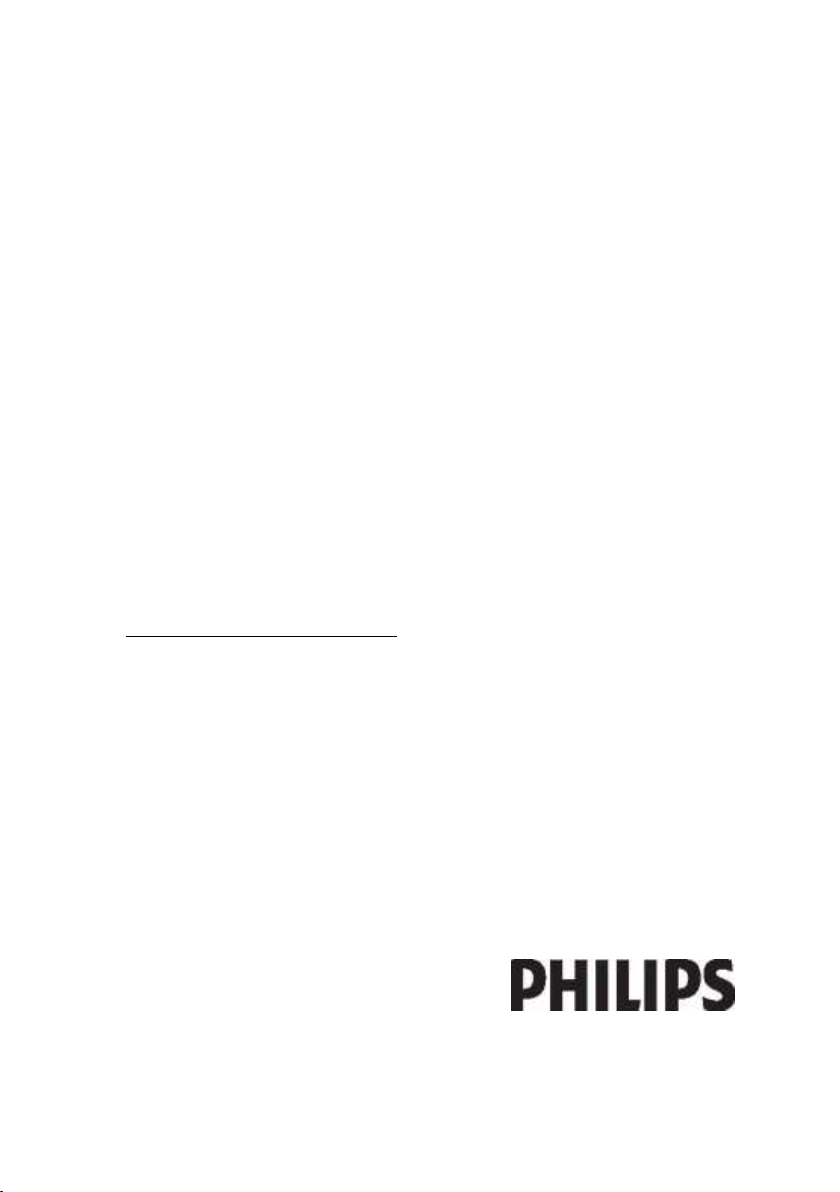
TR Kullanım kılavuzu
Register your product and get support at
www.philips.com/welcome
32PFL7605H
37PFL7605H
40PFL7605H
46PFL7605H
32PFL7605C
42PFL7605C
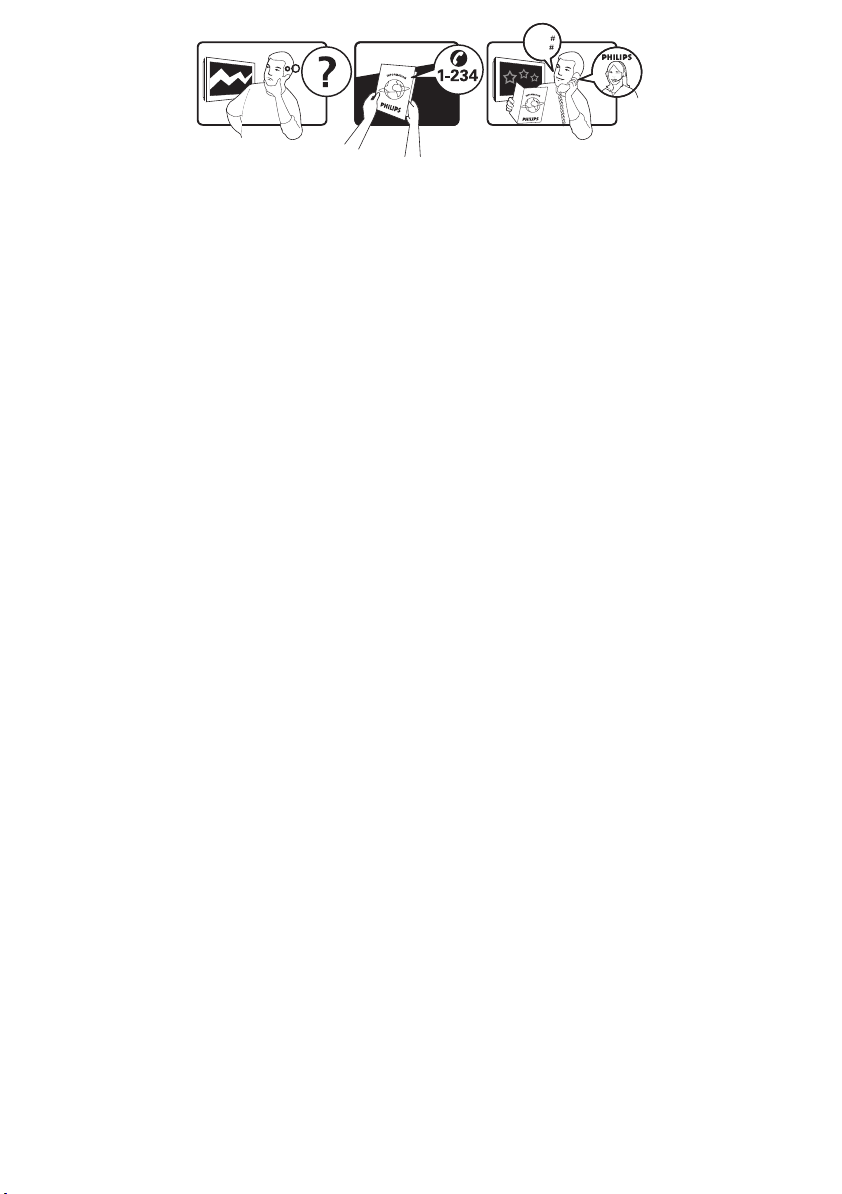
Model
www.philips.com/support
Serial
Österreich 0800 180 016
België/Belgique 80080190
България 00800 11 544 24
Hrvatska 01 6403 776 Lokalni poziv
Česká republika 800142840 Bezplatný hovor
Danmark 3525 8759 Lokalt opkald
Estonia 6008600 kohalik kõne tariifi
Suomi 09 2311 3415 paikallispuhelu
France 0805 025 510 numéro sans frais
Deutschland 0800 000 7520 gebührenfreier Anruf
Ελλάδα 0 0800 3122 1280 Κλήση χωρίς χρέωση
Magyarország 0680018189 Ingyenes hívás
Hrvatska 0800 222778 free
Ireland 01 601 1777
Italia 800 088774 Numero Verde
Қазақстан +7 727 250 66 17 local
Latvia 52737691 local
Lithuania 67228896 local
Luxemburg/Luxembourg 40 6661 5644 Ortsgespräch/Appel local
Nederland 0800 0230076 Gratis nummer
Norge 22 70 81 11 Lokalsamtale
Polska 00800-311-13-18 Pozosta?e produkty RTV oraz AGD
Portugal 800 780 903 Chamada Grátis
România 0800-894910
0318107125
Apel gratuit
Apel local
Россия (495) 961-1111 0.15 USD/minute
Србија +381 114 440 841 Lokalni poziv
Slovensko 0800 004537 Bezplatný hovor
Slovenija 00386 12 80 95 00 lokalni klic
España 900 800 655 Teléfono local gratuito solamente para
clientes en España
Sverige 08 5792 9100 Lokalsamtal
Suisse/Schweiz/Svizzera 0800 002 050 Schweizer Festnetztarif/ Tarif réseau fixe
France
Türkiye 0800 261 3302 Şehiriçi arama
United Kingdom General No: 0800 331 6015
General National Rate No:
0870 911 0036
free
National rate
Україна 0-800-500-697
This information is correct at the time of press. For updated information, see www.philips.com/support.
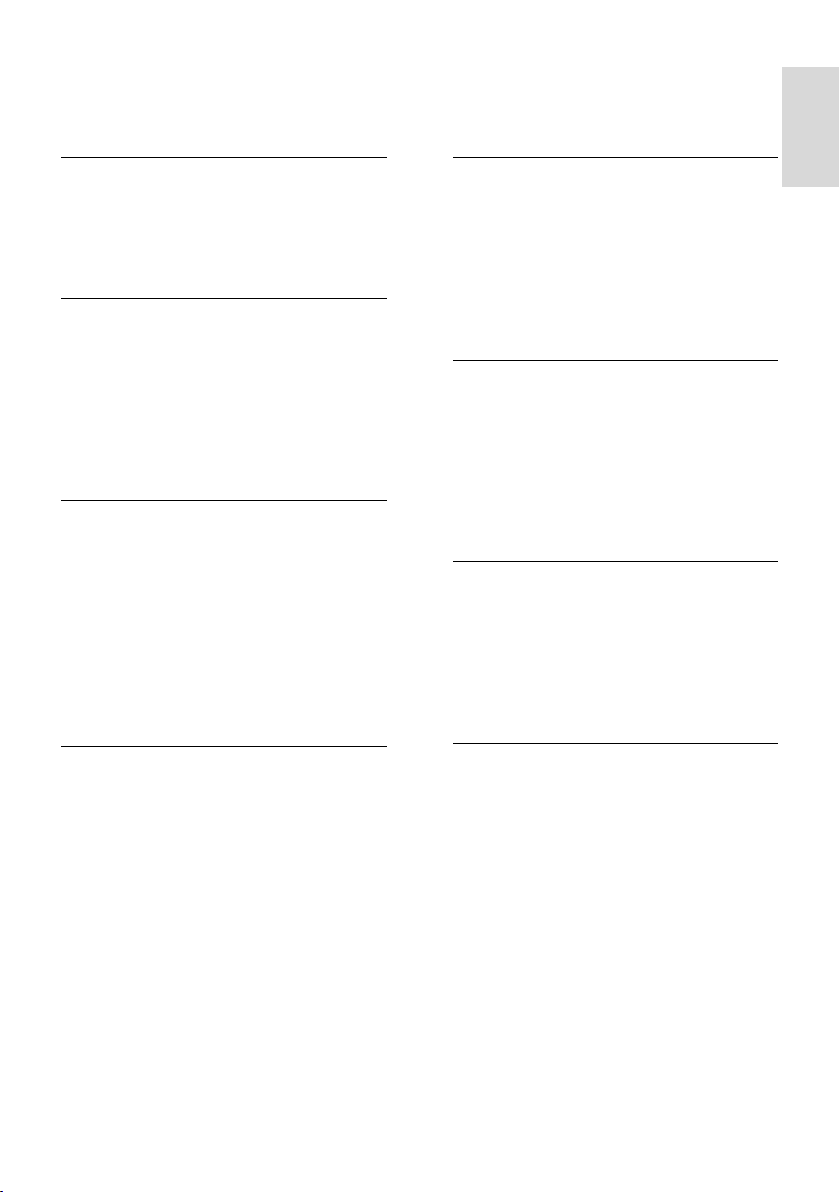
Türkçe
İçindekiler
1 Başlarken 4
TV Turu 4
Önemli 9
TV'nin yerleştirilmesi 12
Ürün özellikleri 13
Daha fazla bilgiye erişim 14
2 TV'nizin kullanımı 15
Genel Bakış 15
Yan kontroller ve göstergeler 15
Uzaktan kumanda 15
Temel TV menüleri 17
TV İzleme 19
Bağlı cihazdan izleyin 21
Ambilight Kullanımı 21
Net TV kullanımı 23
3 TV'nizin diğer özelliklerinden
yararlanma 29
Teletext kullanımı 29
Favori kanallar 30
EPG özelliğinin kullanılması 30
Zamanlayıcıların ve kilitlerin
kullanımı 31
Alt yazıların kullanımı 31
Multimedya erişimi 32
Scenea özelliğinin kullanılması 34
Evrensel erişim 34
4 TV Ayarları 36
Görüntü ve ses ayarlarının
değiştirilmesi 36
Kanal ayarlarının değiştirilmesi 38
Kanalları kurma 39
Dil ayarlarını değiştirme 40
Ağ ayarlama 41
Diğer ayarların değiştirilmesi 46
Yazılım güncelleme 47
TV'yi yeniden kurun 48
5 TV'nin bağlanması 49
İlk bağlantılar 49
Kablolar hakkında 49
TV konnektörlerine genel bakış 51
Cihazların bağlanması 52
Daha fazla cihaz bağlama 58
Philips Easylink kullanımı 62
CAM kullanma 65
SD kart takın 65
6 Sorun Giderme 67
Bize ulaşın 67
Genel TV sorunları 67
TV kanalı sorunları 67
Görüntü sorunları 67
Ses sorunları 68
HDMI bağlantı sorunları 68
USB bağlantısı sorunları 69
Ağ bağlantısı sorunları 69
7 Teknik veriler 70
Genel Bakış 70
Güç ve alım 70
Ekran ve ses 70
Ekran çözünürlükleri 70
Multimedya 71
Bağlanabilirlik 71
Boyutlar 72
8 Dizin 73
TR 3
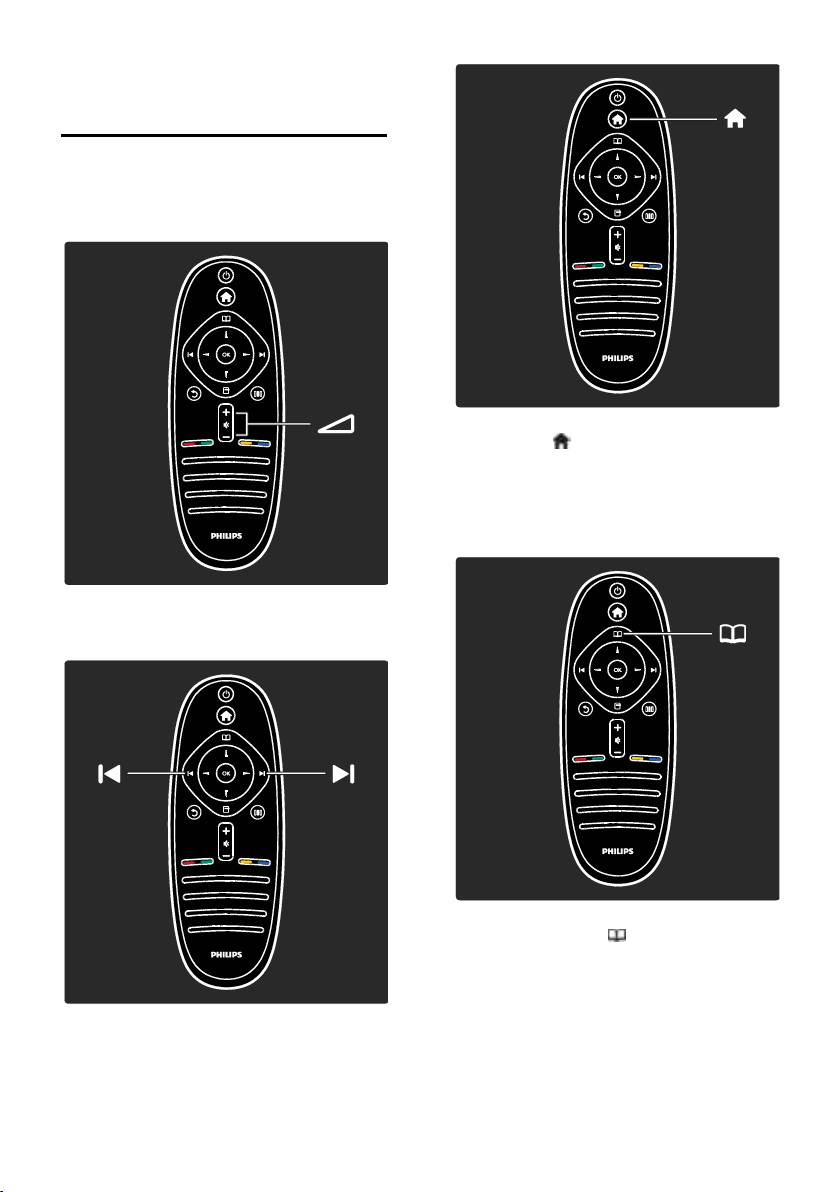
1 Başlarken
TV Turu
Uzaktan kumanda
Ana menüyü açmak veya kapatmak için.
Ana menüde; bağlı cihazlara, görüntü ve ses
ayarlarının yanı sıra diğer yararlı özelliklere
erişebilirsiniz.
Ses düzeyini ayarlamak için.
TV kanallarını değiştirmek için.
TR 4
Gözatma menüsünü açmak veya
kapatmak için.
Gözatma menüsünde Teletext, kanal listesi
veya Plektronik Program Rehberi (EPG)*
özelliklerine erişebilirsiniz.
*EPG, tüm ülkelerde kullanılmayabilir.
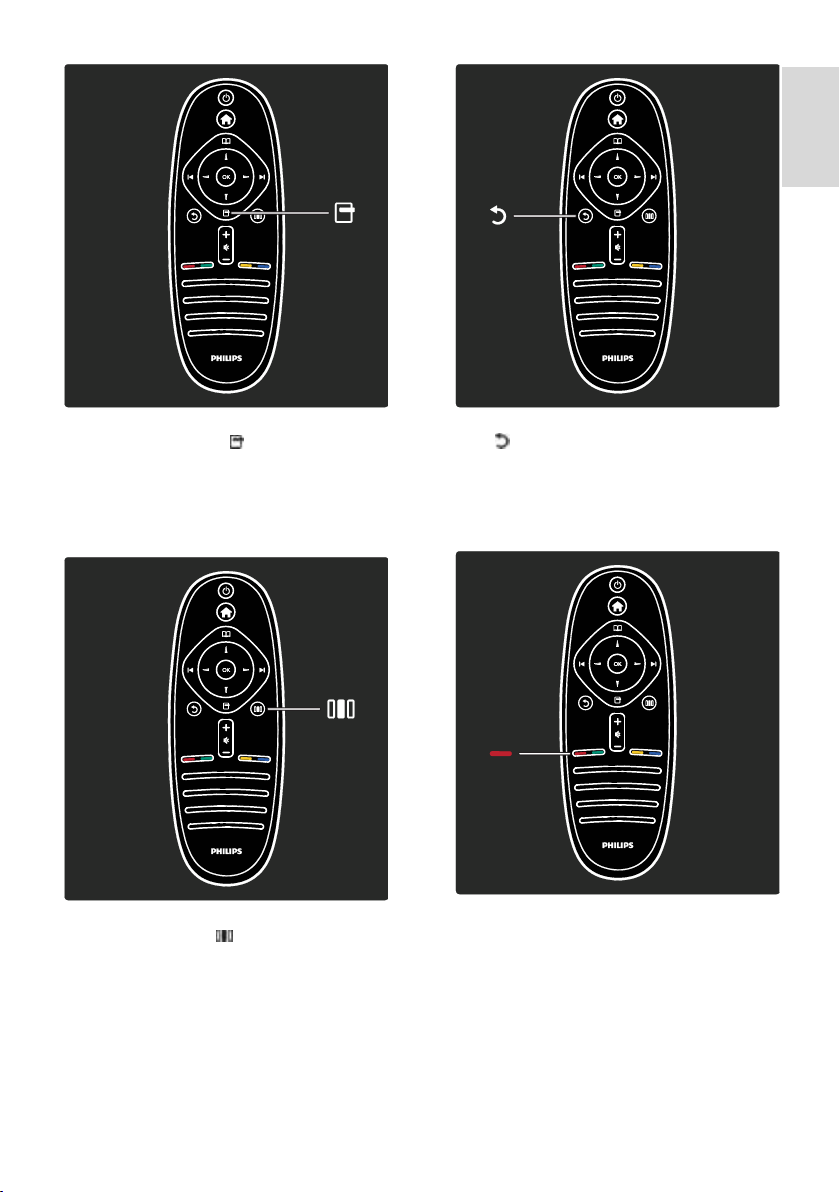
Türkçe
Seçenekler menüsünü açmak veya
kapatmak için.
Seçenekler menüsünde, ekranda gösterilen
öğeyle ilgili kolay ayarlar bulunmaktadır.
Deneyim menüsünü açmak veya
kapatmak için
Deneyim menüsünde sık kullanılan ayarlara
erişebilirsiniz.
Geri .
Önceki TV kanalına veya menüye dönmek
için. TV izlemeye geri dönmek için basılı
tutun.
Kırmızı
Kırmızı seçeneği seçmek, dijital Etkileşimli TV
servislerine* erişmek veya TV tanıtım
videolarını izlemek için.
*Sadece belirli modellerde bulunur.
TR 5
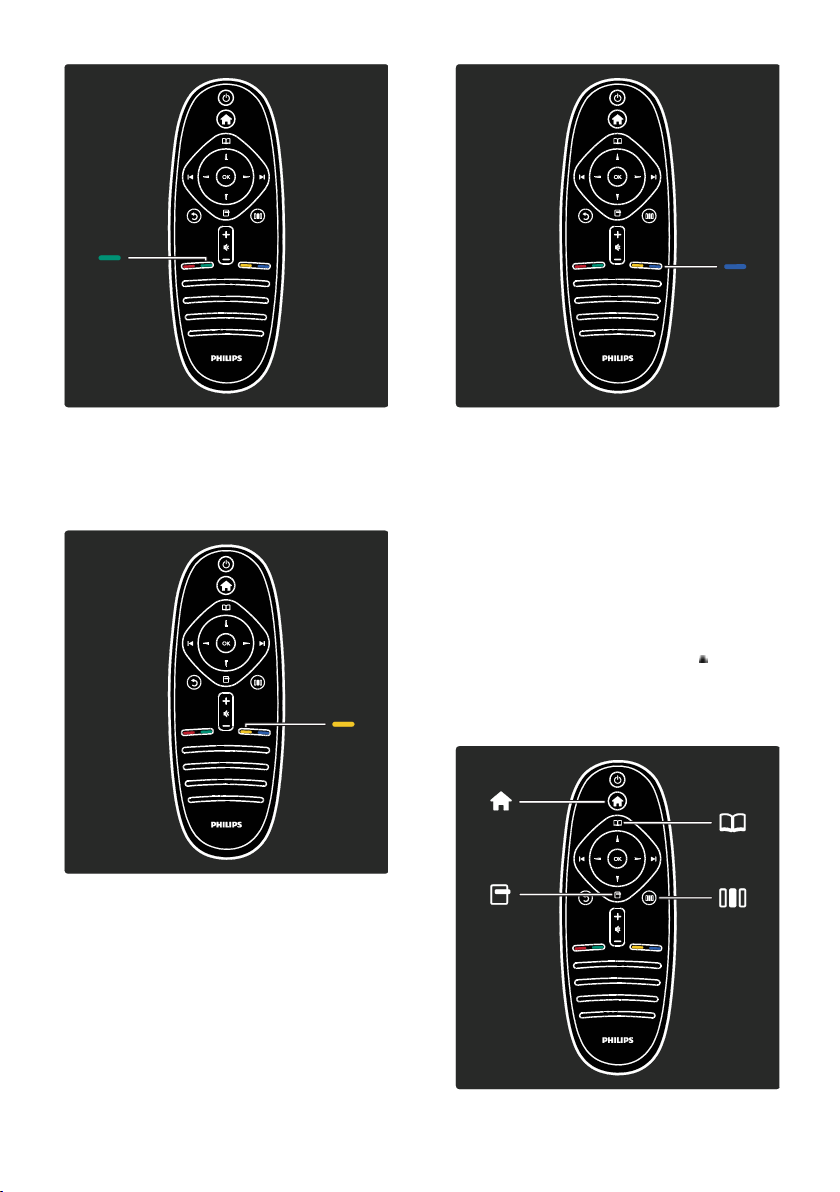
Yeşil
Yeşil seçeneği veya enerji verimliliği ayarlarını
seçmek için.
Sarı
Sarı seçeneği seçmek için.
Mavi
Mavi seçeneği seçmek veya Widget'ları*
açmak için.
*Sadece belirli modellerde bulunur.
Uzaktan kumanda hakkında daha fazla bilgi
için bkz. Yardım > TV'nizin Kullanımı >
Uzaktan kumanda > Genel Bakış (Sayfa 15).
İsterseniz, aradığınız yanıtı bulmak için Şunu
ara... öğesini kullanın.
Bir sonraki TV turunu seçmek için tuşuna
basın.
TV menüleri
TR 6
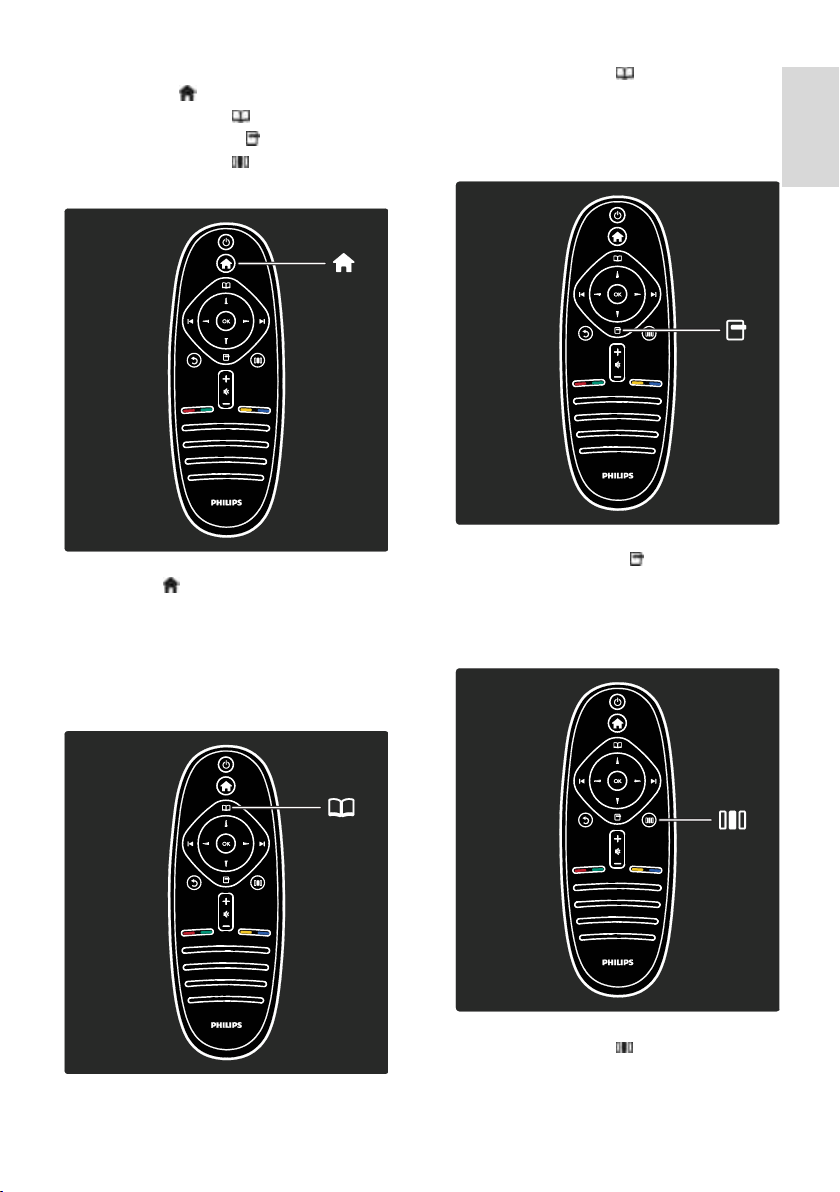
Türkçe
Sık kullanılan menüler hakkında bilgiler:
Ana menü
Gözatma menüsü
Seçenekler menüsü
Deneyim menüsü
Ana menüde , bir TV kanalı gibi izlenecek
bir kaynağı ya da bağlı bir DVD oynatıcıda
veya USB sürücüde bulunan filmi
seçebilirsiniz. Ayrıca, yeni cihaz ekleyebilir
veya daha fazla ayar seçeneği için [Ayarlar]
menüsüne erişebilirsiniz.
Gözatma menüsünde Teletext, kanal
listesi veya Elektronik Program Rehberi
(EPG)* özelliklerine erişebilirsiniz.
*EPG, tüm ülkelerde kullanılmayabilir.
Seçenekler menüsünde , ekrandaki
görüntüyle ilgili ayarları seçebilirsiniz.
Örneğin, bir kanalı izlerken bunu favori olarak
işaretleyebilirsiniz.
Deneyim menüsünde Ambilight*,
görüntü ve ses ayarlarını hızlı bir şekilde
yapabilirsiniz.
TR 7
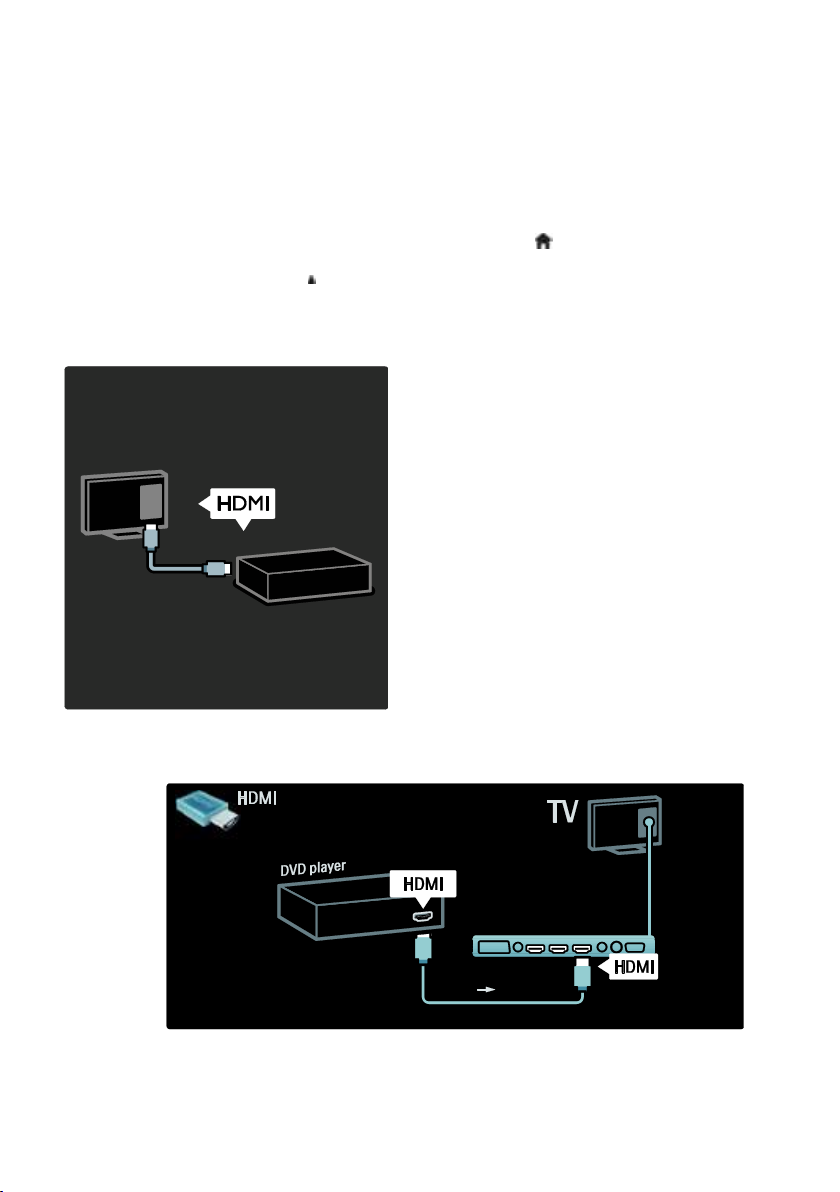
Filmler, oyunlar veya müzik için ideal görüntü
ayarını seçebilirsiniz. İsterseniz ekrandaki
görüntünün görüntü formatını
değiştirebilirsiniz. Hatta isterseniz, TV
hoparlörlerinin surround ayarlarını
değiştirebilirsiniz.
*Sadece belirli modellerde bulunur.
Aradığınız yanıtı Şunu ara... öğesinde
bulabilirsiniz.
Bir sonraki TV turunu seçmek için tuşuna
basın.
Cihazların bağlanması
HDMI üzerinden DVD oynatıcı,. Blu-ray Disk
oynatıcı veya oyun konsolları bağlayabilirsiniz.
HDMI bağlantısı en iyi görüntü ve ses
kalitesini sunar.
Bu TV'ye bir cihaz bağlarsanız, cihazı eklemek
için Ana menüye gidin.
Bunun için > [Cihaz ekleyin] tuşlarına
basın ve ekranda verilen talimatları izleyin.
Cihazın bağlandığı TV konnektörünü
seçtiğinizden emin olun. Daha fazla bilgi için
bkz. Yardım > TV'nizin kullanımı > Temel
TV Menüleri > Cihazların eklenmesi (Sayfa
18).
TV'ye EasyLink (HDMI-CEC) uyumlu bir
cihaz bağlarsanız, bu cihaz Ana menüye
otomatik olarak eklenir.
Ana menüye gidin ve yeni eklenen cihaz
simgesini seçin. Daha fazla bilgi için bkz.
Yardım > TV'nin bağlanması > Philips
EasyLink kullanma (Sayfa 62).
En yaygın kullanılan cihazlar hakkındaki bilgileri resimli olarak Yardım > TV'nin bağlanması (Sayfa 49)
bölümünde bulabilirsiniz. Örnek:
Yüksek Çözünürlüklü TV
Yüksek Çözünürlüklü (HD) programları HD
görüntü kalitesinde izleyebilirsiniz.
HD olmayan yayınları izlerken, HD olmayan
TV'lere yakın bir görüntü kalitesi elde edilir.
TV'niz aşağıdaki kaynaklardan gelen HD
video içeriğini gösterebilir:
TR 8
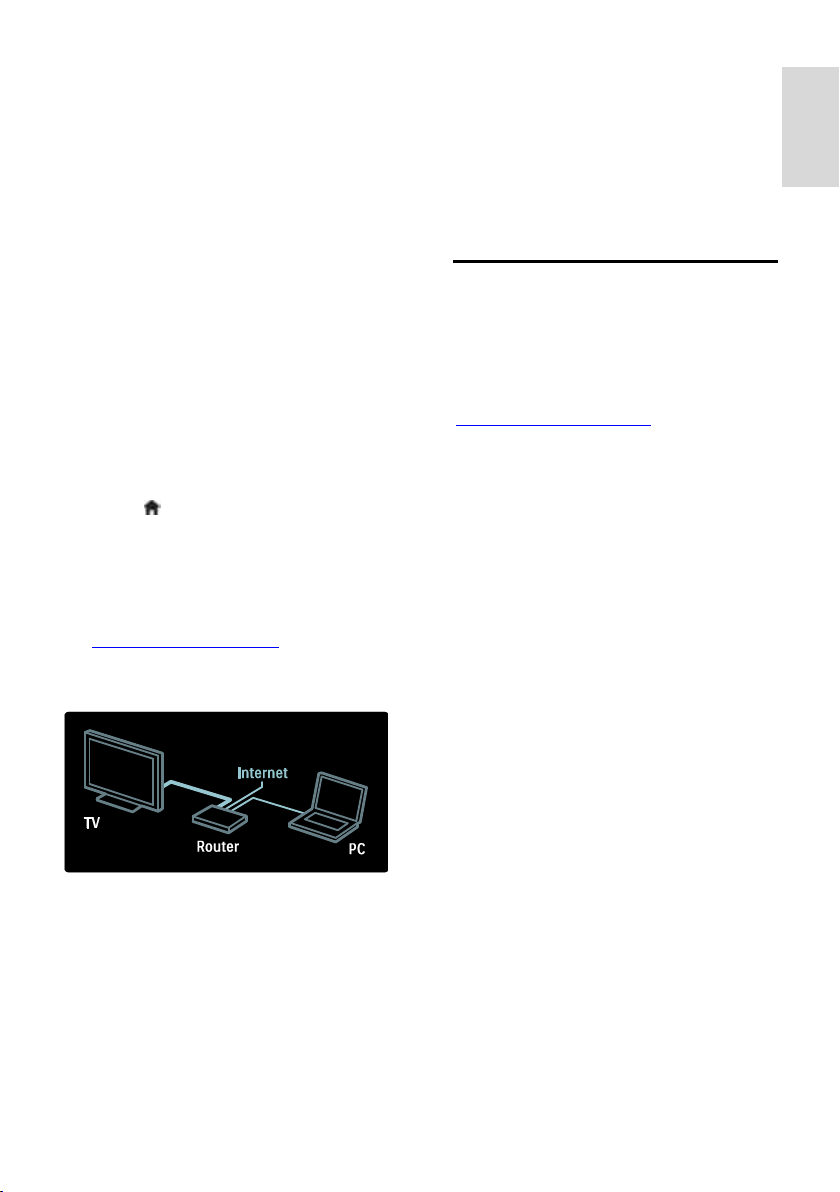
Türkçe
HDMI kablo ile bağlanan, Blu-ray disk
oynatan bir Blu-ray disk oynatıcı
HDMI kablo ile bağlanan, DVD disk
oynatan, video geliştirme özellikli bir
DVD oynatıcı
kablosuz HD yayıncıları (DVB-T
MPEG4)
HDMI kablo ile bağlanan, bir kablolu
yayın veya uydu yayını operatöründen
gelen HD içeriği oynatan dijital HD
alıcısı
DVB-C ağınızdaki bir HD kanal
HDMI kablo ile bağlanan, HD oyun
oynama özelliği sunan bir HD oyun
konsolu (örneğin X-Box 360 veya
PlayStation 3)
HD video
HD TV'nin çarpıcı netliğini ve görüntü
kalitesini görmek istiyorsanız, Ana menüden
Yüksek Çözünürlüklü videoyu izleyebilirsiniz.
Bunun için > [Ayarlar] > [Tanıtımları
izleyin] tuşlarına basın (ayarlar menüsünün
ikinci sayfasında).
Daha fazla bilgi için bayinize danışın.
Ülkenizde bulunan HD kanalların veya yayın
sağlayıcıların bir listesini içeren SSS bölümü
için www.philips.com/support adresini
ziyaret edin.
Ağ ve Net TV
Ağ*
TV'nizi ev ağınıza bağladığınızda, aynı ağda
bulunan bir bilgisayardan veya başka bir
ortam sunucusundan müzik dinleyebilir,
fotoğraf görüntüleyebilir veya video
izleyebilirsiniz.
Daha fazla bilgi için bkz. Yardım > TV
ayarları > Ağ ayarları (Sayfa 41).
*Sadece belirli modellerde bulunur.
Net TV*
Bağlanan PC ağı Internet'e bağlandığında,
TV'nizi Net TV'ye bağlayabilirsiniz. Net TV,
film, fotoğraf, müzik ve çok daha fazlasını
sunar.
Daha fazla bilgi için bkz. Yardım > TV'nin
kullanımı > Net TV kullanımı (Sayfa 23).
*Sadece belirli modellerde bulunur.
Önemli
Tebrikler
NonPublish
Bu ürünü satın aldığınız için tebrikler, Philips'e
hoş geldiniz! Philips tarafından verilen
destekten tam olarak yararlanabilmek için
www.philips.com/welcome adresinde
TV'nizi kaydedin.
Güvenlik
NonPublish
TV'nizi kullanmadan önce tüm talimatları
okuyun ve anlayın. Talimatlara
uyulmamasından dolayı hasar meydana
geldiğinde, garanti geçersiz olacaktır.
Elektrik çarpması veya yangın riski!
TV'yi asla yağmur veya suya maruz
bırakmayın. TV'nin yakınına asla vazo gibi sıvı
içeren nesneler yerleştirmeyin. TV üzerine
veya içine sıvı dökülürse, hemen TV ile
elektrik prizi arasındaki bağlantıyı kesin.
Yeniden kullanmadan önce TV'nin Philips
Müşteri destek birimi tarafından kontrol
edilmesini sağlayın.
TV'nin havalandırma açıklıklarından veya
diğer açıklıklarından içeri asla nesne
sokmayın.
TV döndürüldüğünde, güç kablosunun
gerilmemesine dikkat edin. Güç kablosu
gerildiğinde bağlantılar gevşeyebilir ve bu
da kıvılcıma neden olabilir.
TR 9
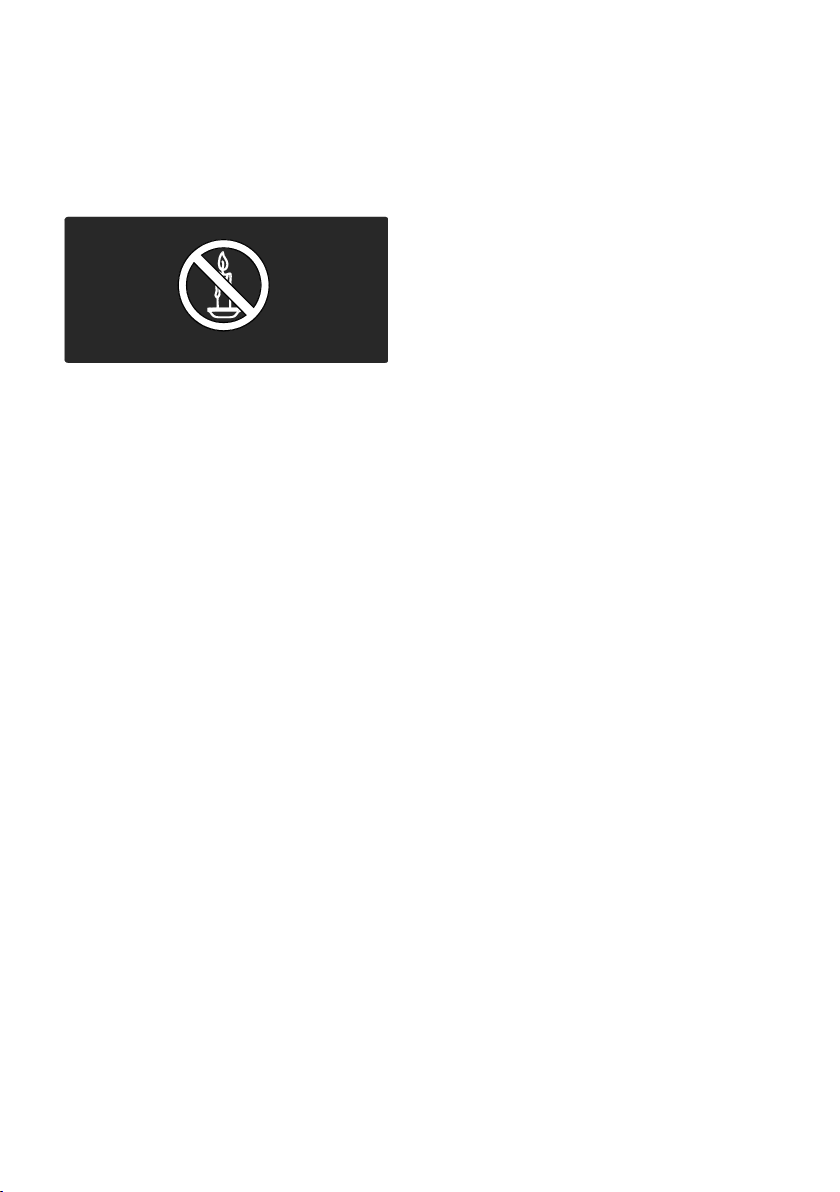
TV, uzaktan kumanda veya pilleri asla
çıplak alevlerin veya doğrudan güneş
ışını dahil diğer ısı kaynaklarının yakınına
yerleştirmeyin. Kıvılcım sıçramasını
önlemek için mum ve diğer alev türlerini
TV'den, uzaktan kumandadan ve
pillerden daima uzak tutun.
Kısa devre veya yangın riski!
Uzaktan kumanda veya pilleri yağmura,
suya veya aşırı sıcağa maruz bırakmayın.
Fiş pimlerine yük binmesini önleyin.
Gevşek fiş pimleri kıvılcım atlamasına
veya yangına neden olabilir.
Yaralanma veya TV'de hasar oluşması riski
vardır!
25 kilogramdan daha ağır olan bu TV'yi
kaldırmak ve taşımak için iki kişi
gerekmektedir.
TV'yi standa monte ederken yalnızca
ürünle birlikte verilen standı kullanın.
Standı TV'ye sıkıca sabitleyin. TV'yi, TV
ile standın toplam ağırlığını taşıyabilecek
düz ve yatay bir yüzey üzerine
yerleştirin.
TV'yi duvara monte ederken, yalnızca
TV'nin ağırlığını taşıyabilecek nitelikte bir
duvar montaj sistemi kullanın. Duvar
montajını, TV ve duvar montaj grubunun
toplam ağırlığını taşıyabilecek nitelikteki
bir duvara yapın. Koninklijke Philips
Electronics N.V. hatalı yapılan duvar
montajları nedeniyle meydana gelen
kaza, yaralanma veya zararlardan
sorumlu değildir.
TV'nizi güç çıkışına bağlamadan önce,
şebeke voltajının TV'nin arkasında
belirtilen değerle uyumlu olduğundan
emin olun. Şebeke voltajı belirtilen
değerden farklıysa, TV'nizi asla şebekeye
bağlamayın.
Çocuklar için yaralanma riski bulunur!
TV'nin devrilerek çocukları yaralamasını
önlemek için bu önlemleri uygulayın:
TV'yi asla örtü veya çekilebilecek başka
bir malzemeyle kaplı bir yüzeye
yerleştirmeyin.
TV'nin herhangi bir parçasının,
yerleştirildiği yüzeyin kenarlarından
sarkmadığından emin olun.
Mobilyayı ve TV'yi duvara sabitlemeden
veya uygun bir destek düzeni
oluşturmadan, TV'yi kitaplık gibi büyük
mobilyaların üzerine asla yerleştirmeyin.
Çocuklara mobilyaların üzerine çıkarak
TV'ye ulaşmaya çalışmanın tehlikelerini
anlatın.
Aşırı ısınma riski!
TV'yi asla her tarafı kapalı bir yere
yerleştirmeyin. Havalandırma için TV'nin
çevresinde her zaman en az 10 cm (4
inç) boş alan bırakın. TV'nin
havalandırma açıklıklarının asla perde
veya başka nesnelerle kapatılmadığından
emin olun.
Yaralanma, yangın veya güç kablosunda
hasar riski!
TV'yi veya başka nesneleri hiçbir zaman
güç kablosunun üzerine yerleştirmeyin.
TV güç kablosunu prizden kolayca
çıkartabilmek için güç kablosunun daima
erişilebilir bir yerde bulunduğundan
emin olun.
Güç kablosunu çıkartırken, her zaman
fişten tutarak çekin, kablodan çekmeyin.
Şimşekli fırtınalarda TV'nin elektrik prizi
ve anten bağlantılarını çıkarın. Şimşekli
fırtınalarda TV'nin hiçbir kısmına, elektrik
kablosuna veya anten kablosuna
dokunmayın.
İşitmede duyusunda hasar meydana gelme
riski!
Yüksek sesle kulaklık dinlemekten veya
kulaklıkları uzun süre takmaktan kaçının.
Düşük sıcaklıklar
TV 5°C'den daha soğuk hava koşullarında
nakliyesi yapıldıktan sonra, TV ambalajını açın
ve TV'yi prize takmadan önce TV'nin ortam
sıcaklığına ulaşmasını bekleyin.
TR 10
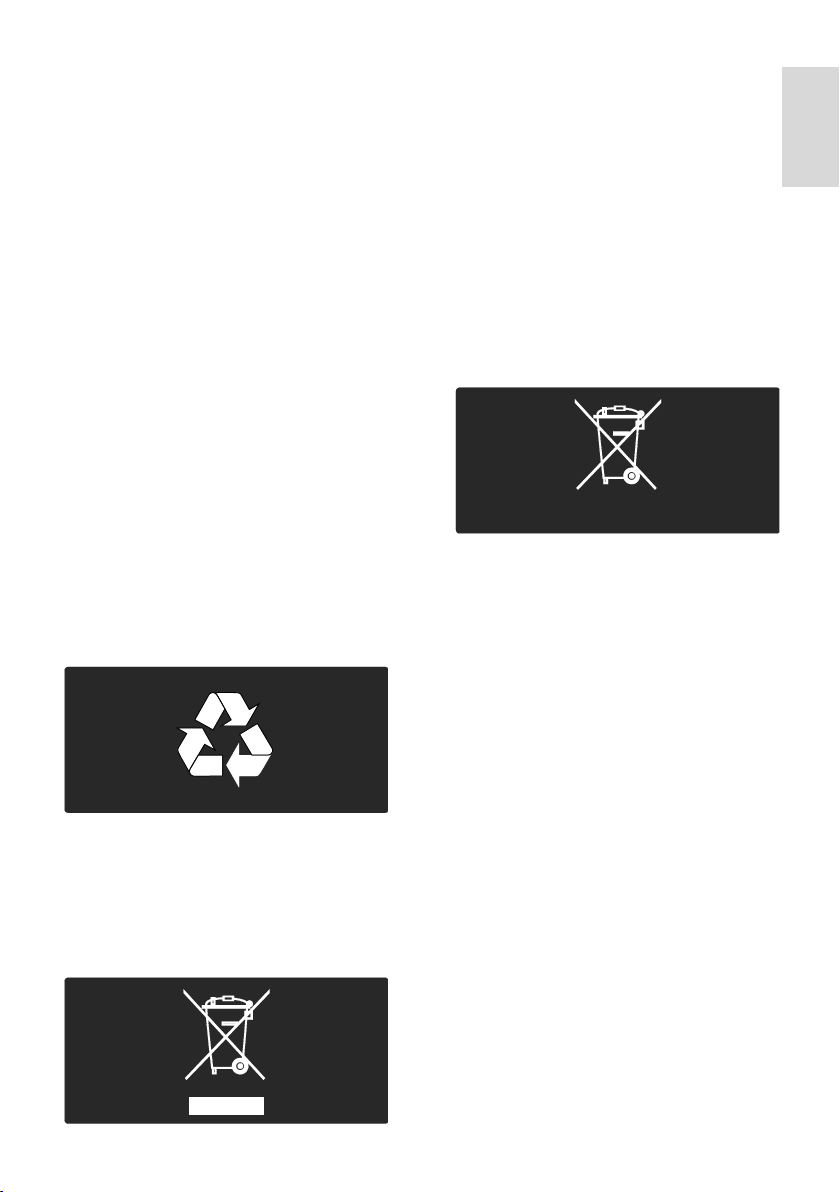
Türkçe
Ekran bakımı
NonPublish
TV ekranının zarar görme riski vardır!
Ekranın hiçbir zaman herhangi bir nesne
ile dokunulmaması, itilmemesi,
sürtülmemesi veya çizilmemesini
sağlayın.
Temizlik öncesinde TV'nin fişini çıkarın.
TV'yi ve kasasını yumuşak ve nemli bir
bezle silin. TV için asla alkol, kimyasal
maddeler veya ev temizlik ürünleri
kullanmayın.
Şekil bozukluğu oluşmasını veya renk
solmasını engellemek için su
damlacıklarını olabildiğince çabuk silin.
Mümkün olduğunca hareketsiz
görüntülerden kaçının. Hareketsiz
görüntüler, ekranda uzun süre kalan
görüntülerdir. Ekran menüleri, siyah
çubuklar, süre gösterimleri vb. hareketsiz
görüntülerdir. Hareketsiz görüntüler
kullanmak zorundaysanız, ekranın zarar
görmesini önlemek için ekran kontrastını
ve parlaklığını azaltın.
Kullanım sonu
NonPublish
Ürününüz geri dönüştürülebilen ve yeniden
kullanılabilen yüksek kaliteli malzeme ve
bileşenler kullanılarak üretilmiştir.
Bir ürüne, çarpı işaretli tekerlekli çöp arabası
işaretli etiket yapıştırılması, söz konusu
ürünün 2002/96/EC sayılı Avrupa Yönergesi
kapsamında olduğu anlamına gelir. Lütfen,
elektrikli ve elektronik ürünlerin toplanması
ile ilgili bulunduğunuz yerdeki sistem hakkında
bilgi edinin.
Lütfen, yerel kurallara uygun hareket edin ve
eskiyen ürünlerinizi, normal evsel atıklarınızla
birlikte atmayın. Eskiyen ürününüzün atık
işlemlerinin doğru biçimde gerçekleştirilmesi,
çevre ve insan sağlığı üzerinde olumsuz etki
oluşturulmasını önlemeye yardımcı olur.
Ürününüzde 2006/66/EC sayılı Avrupa
Direktifi kapsamında düzenlenen ve normal
evsel atıklarla atılmaması gereken piller
kullanılmaktadır. Atık işleminin düzgün
biçimde gerçekleştirilmesi, çevre ve insan
sağlığı üzerinde olumsuz etki oluşturulmasını
önlemeye yardımcı olduğundan, lütfen pillerin
ayrıca toplanması hakkındaki yerel kurallar
hakkında bilgi edinin.
Çevreyi koruma çabaları
Bu TV, çevresel özellikleri nedeniyle Avrupa
Birliği Ecolabel etiketi almaya hak kazanmıştır.
Ecolabel etiketi taşıyan TV'lerde enerji
verimliliği özellikleri bulunmaktadır.
TV izlerken enerji tasarrufu ayarlarına
erişmek için uzaktan kumandadaki yeşil tuşa
basın.
Enerji verimliliği özellikleri şunları içerir:
Enerji tasarrufu görüntü ayarları: Enerji
tüketimini azaltan görüntü ayarlarının bir
birleşimini uygulamak için yeşil tuşa
basın ve [Enerji tasarrufu] akıllı ayarını
seçin
Ambient ışık sensörü: Ambient ışık
sensörü, enerji tasarrufu sağlamak
amacıyla çevresindeki ışık karardığında
TV ekranının parlaklığını azaltır.
Ekran karartma: TV ekranını kapatır. Ses
gibi diğer fonksiyonlar çalışmaya devam
eder. 'Ekran karartma', TV'den sadece
ses çıkışı almak istediğinizde enerji
tasarrufu yapan bir özelliktir.
TR 11
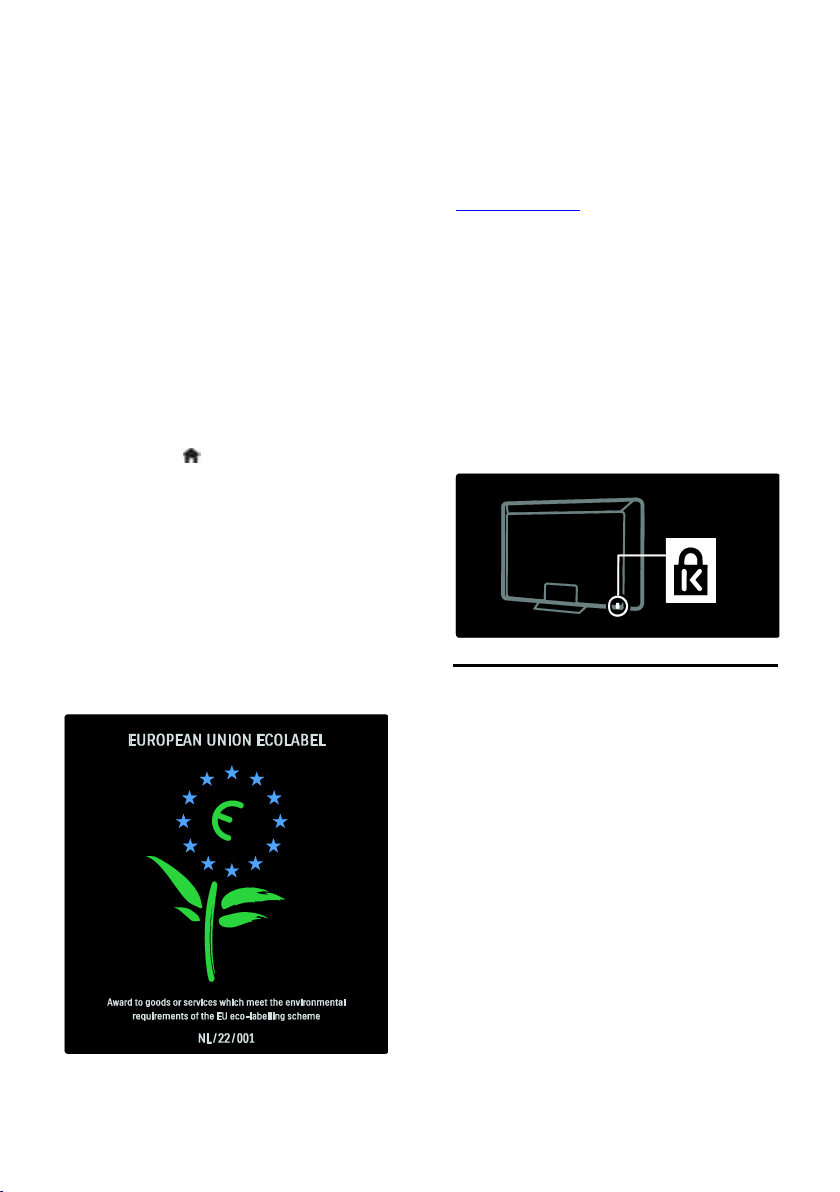
Daha fazla bilgi için bkz. TV Ayarları > Diğer
ayarların değiştirilmesi > Enerji verimliliği
ayarları (Sayfa 46).
Yerleşik enerji verimliliği ayarları
Beklemede düşük güç tüketimi: Sınıfının
lideri ve son derece gelişmiş devreler
TV'nin güç tüketimini, sabit bekleme
işlevselliğinde herhangi bir kayıp
olmadan son derece düşük bir seviyeye
indirir.
Özel güç düğmesi: Ünitenin alt kısmında
bulunan özel güç düğmesiyle TV'yi
tamamen kapatın.
Gelişmiş güç yönetimi: Bu TV'nin
gelişmiş güç yönetimi, enerjinin en
verimli şekilde kullanılmasını sağlar.
Yaptığınız kişisel ayarların TV'nin güç
tüketimini nasıl etkilediğini görmek
istiyorsanız, tuşuna basın ve
[Ayarlar] > [Tanıtımları izleyin] >
[Active Control] seçimini yapın.
Yenilikçi tüketici ürünlerimizin çevre
üzerindeki etkilerinin azaltılmasına her zaman
dikkat etmekteyiz. Zararlı madde kullanımının
azaltılması, enerjinin verimli kullanımının teşvik
edilmesi ve kullanım ömrü talimatları dahil
olmak üzere üretim ve ürün geri dönüşümü
sürecinde çevresel açıdan iyileştirme
çalışmaları yürütmekteyiz.
Çevre konusundaki çabalarımız sonucunda
bu TV, Avrupa Ecolabel etiketi almaya hak
kazanmıştır.
Bu TV'nin beklemedeki enerji tüketimi,
garanti politikası, yedek parçaları ve geri
dönüşüm ile ilgili ayrıntılı bilgilere
www.philips.com adresindeki Philips web
sitesinden ulaşabilirsiniz.
Kullanım ömrü sonu talimatları
TV'nin ve pillerin doğru şekilde atılması
hakkındaki bilgiler için bkz. Başlangıç >
Önemli > Kullanım sonu (Sayfa 11).
Kensington kilidinin kullanımı
NonPublish
TV'nin alt kısmında bir Kensington güvenlik
yuvası bulunmaktadır.
TV'nin güvenliğini sağlamak için bir
Kensington hırsızlık önleme kilidi (birlikte
verilmez) satın alın.
TV'nin yerleştirilmesi
Duvar montaj plakası
TV'yi monte etmek için bir Philips TV montaj
ünitesi veya uyumlu bir TV montaj ünitesi
satın alın. TV'nizin ekran boyutunu kontrol
edin ve satın alacağınız duvara montaj
ünitesinin türünü belirlemek için aşağıdaki
listeyle karşılaştırın:
32 inç/81cm: 200mm x 300mm, M6
37 inç/94cm: 200mm x 200mm, M6
40 inç/102cm: 200mm x 200mm, M6
42 inç/107cm: 200mm x 200mm, M6
46 inç/117 cm: 300 mm x 300 mm, M8
TR 12
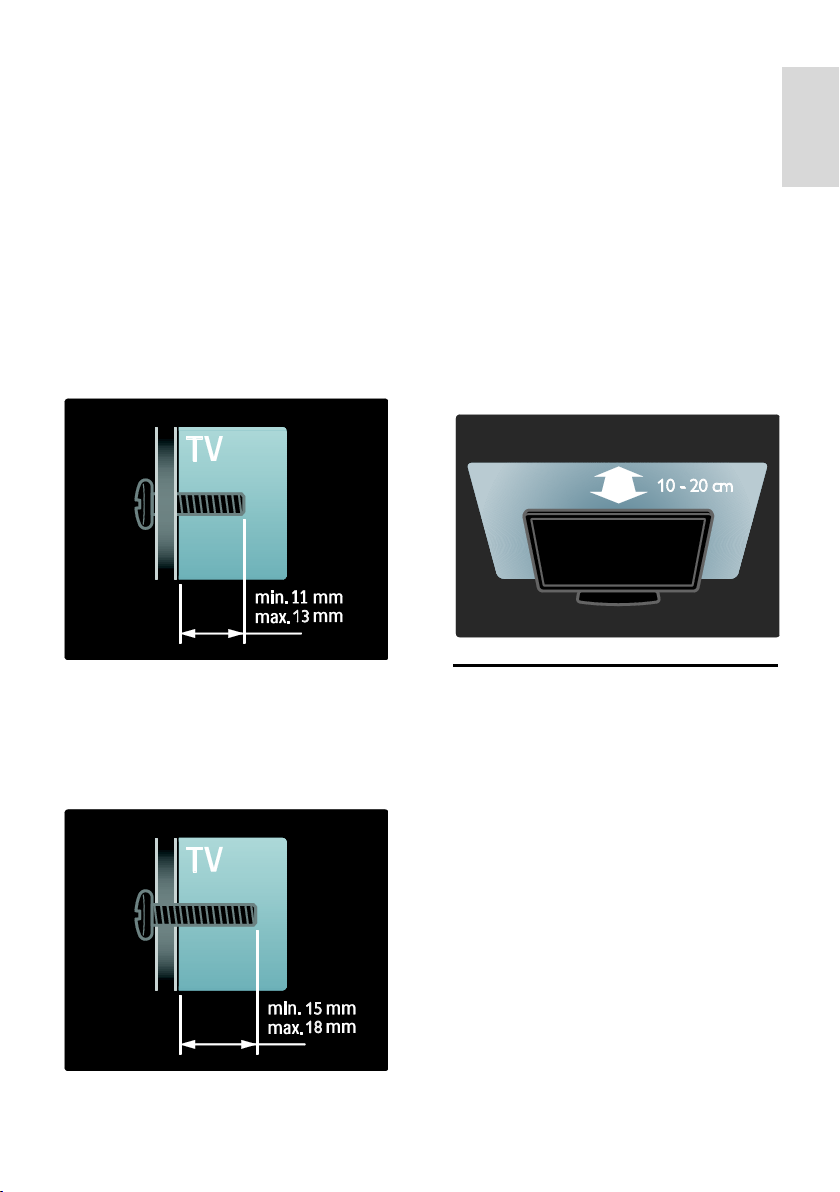
Türkçe
Uyarı: TV montaj ünitesiyle birlikte verilen
tüm talimatlara uyun. Koninklijke Philips
Electronics N.V. hatalı yapılan TV
montajları nedeniyle meydana gelen kaza,
yaralanma veya zararlardan sorumlu
değildir.
Kablo ve konnektörlerin zarar görmesini
önlemek için TV'nin arka tarafında en az 5,5
cm boşluk bırakın.
32 inç - 42 inç TV'ler için:
TV'yi duvara monte etmeden önce vidanın
uzunluğunu belirleyin.
Vidanın uzunluğunu belirlemek için duvara
montaj aparatının kalınlığını şekilde gösterilen
vida uzunluğuna ekleyebilirsiniz.
46 inç TV'ler için:
TV'yi duvara monte etmeden önce vidanın
uzunluğunu belirleyin.
Vidanın uzunluğunu belirlemek için duvara
montaj aparatının kalınlığını şekilde gösterilen
vida uzunluğuna ekleyebilirsiniz.
Yerleşim
NonPublish
TV'yi yerleştirmeden önce tüm güvenlik
önlemlerini okuyun. Bkz. Başlangıç >
Önemli > Güvenlik (Sayfa 9).
TV'yi, ışığın doğrudan ekran üzerinde
parlamadığı bir yere yerleştirin.
TV için ideal izleme mesafesi çapraz
ekran boyutunun üç katıdır. Örneğin,
TV'nin çapraz ekran boyutu 116 cm /
46 inç ise, ideal izleme mesafesi ekranın
önünden itibaren yaklaşık 3,5 m
olacaktır.
Otururken, gözleriniz ekranın ortasıyla
aynı seviyede olmalıdır.
En iyi Ambilight etkisi için TV'yi
duvardan 25 cm uzaklığa yerleştirin.
Ürün özellikleri
Full HD LCD ekran
Bu TV, maksimum 1920 x 1080p HD
çözünürlüğü destekleyen bir Full
High-Definition (HD) LCD ekrana sahiptir.
Bu ekran, optimum parlaklık ve üstün
renklerle birlikte titreşimsiz, mükemmel bir
aşamalı tarama görüntü sunmaktadır.
Ekranın LED arkadan ışıklandırması,
mükemmel bir görüntü kontrastı ve
mükemmel bir enerji tasarrufu olanağı
sunmaktadır.
Ambilight
NonPublish
Ambilight, televizyonun arka kısmından
duvara doğru ışık yayan bir aydınlatma
teknolojisidir. Bu yenilikçi teknoloji TV
görüntüsüyle eşleşmesi için ışığın rengini ve
parlaklığını ayarlar.
TR 13
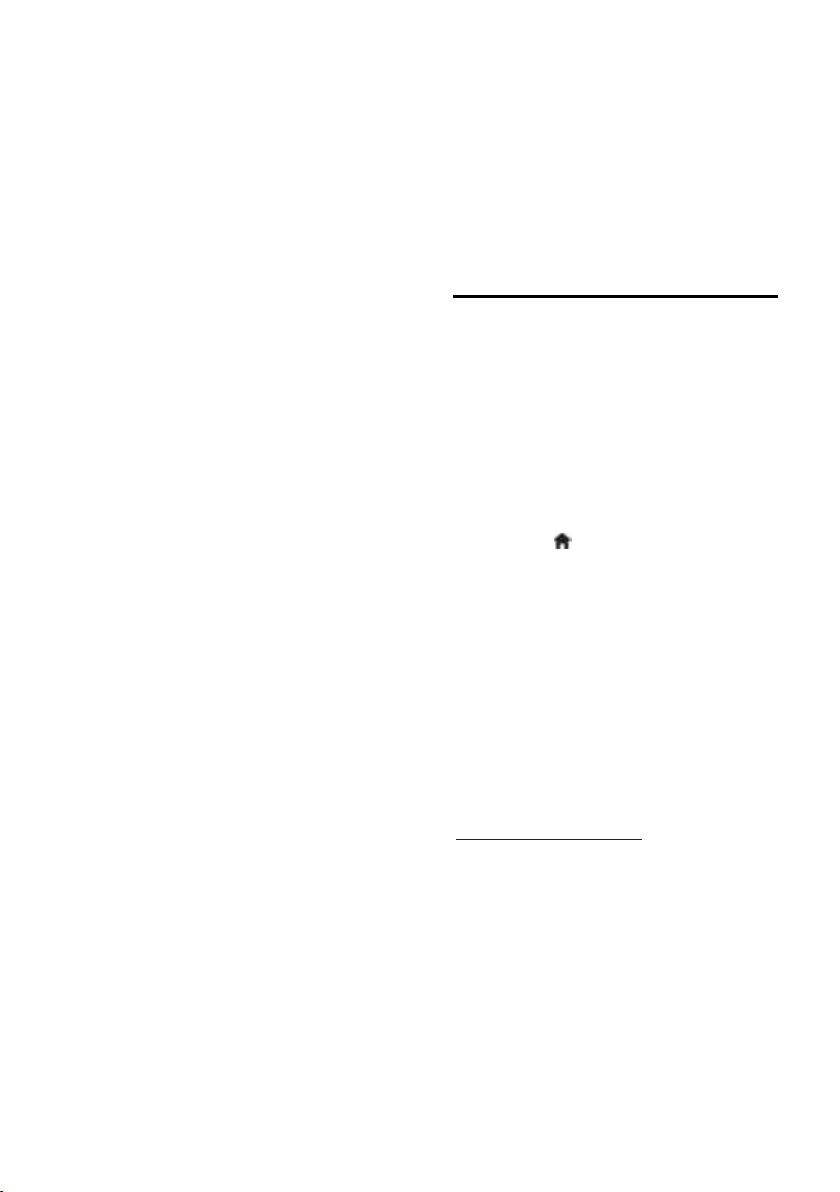
Bu izleme deneyiminde benzeri görülmemiş
bir gelişme sağlar. Ayrıca ışık gözü daha az
yorar böylece daha rahat bir seyir zevki
sunar.
Bkz. TV'nizin kullanımı > Ambilight
Kullanımı (Sayfa 21).
Dijital TV
Normal analog TV yayınlarına ek olarak,
TV'niz dijital karasal (DVB-T) yayınları da
alabilir. TV'niz sağlanan yerlerde dijital kablolu
yayınları (DVB-C) ve dijital radyo yayınlarını
da alabilir.
DVB (Dijital Video Yayını) daha iyi görüntü
ve ses kalitesi sunar. Bazı yayıncılar dijital
yayınlarla birlikte birden fazla konuşma
ve/veya teletext dili sunar.
Program Rehberi (EPR)
Elektronik Program Rehberi (EPG) dijital TV
programlarını gösteren bir ekran rehberidir.
EPG aşağıdakileri yapmanıza olanak tanır:
Yayınlanmakta olan dijital programların
listesini görüntüleme
Gelecek programları görüntüleme
Programları türlere göre gruplama
Programların başlama saatleri için
hatırlatıcılar ayarlama
Tercih edilen EPG kanallarını ayarlama
Notlar:
EPG işlevi, tüm ülkelerde
kullanılmayabilir.
EPG ile ilgili daha fazla bilgi için bkz.
TV'nizin özelliklerinden daha fazla
yararlanma > EPG kullanma (Sayfa 30).
Net TV
Net TV sayesinde Internet'te yayınlanan
filmlerin, müziklerin ve diğer bilgi-eğlence
servislerinin keyfini doğrudan TV'nizde
çıkarabilirsiniz. Bkz. TV'nizin kullanımı > Net
TV kullanımı (Sayfa 23).
Net TV olanaklarından yararlanmak için
TV'nizi bir ağa bağlamanız gerekir. Bkz. TV
ayarları >Ağ ayarları (Sayfa 41).
Video mağazası
Philips Video mağazası, doğrudan TV'nizden
izleyebileceğiniz yüksek kaliteli birçok filme
erişim sunar.
Bkz. TV'nizin kullanımı > Net TV kullanımı
> Video mağazaları (Sayfa 26).
Multimedya
TV'nin yan tarafındaki USB bağlantısından ya
da doğrudan bilgisayarınızdan, kendi
multimedya dosyalarınızı (fotoğraf, müzik,
video gibi) görüntüleyin, çalın veya oynatın.
Bkz. TV'nizin özelliklerinden daha fazla
yararlanma > Multimedya erişimi (Sayfa 32).
Daha fazla bilgiye erişim
Ekran üzeri
NonPublish
Şu anda ekran üzeri kullanım kılavuzunu
okumaktasınız. Bu kılavuz, TV'yi kurmanız ve
kullanmanız için gerekli tüm bilgileri
içermektedir.
Kullanım kılavuzuna erişmek için ana menüde
[Help] seçimini yapın.
Talimatları uygulamadan önce, uzaktan
kumandadaki tuşa basarak kullanım
kılavuzunu geçici olarak kapatın. Ana
menüden [Help] öğesini seçerek kullanım
kılavuzundaki aynı sayfayı açın.
İnternet'te
NonPublish
Bu kullanım kılavuzunun yazdırmaya uygun
PDF sürümü İnternet'te bulunmaktadır. PDF
sürümünde bu ekran üzeri kullanım
kılavuzunda ele alınmayan en yeni bilgiler ve
özellikler hakkında ayrıntılı açıklamalar yer
almaktadır.
PDF sürümüne, diğer ürün bilgilerine, Sıkça
Sorulan Sorulara ve bellenim yükseltmelerine
www.philips.com/support adresinden
ulaşabilirsiniz.
TR 14
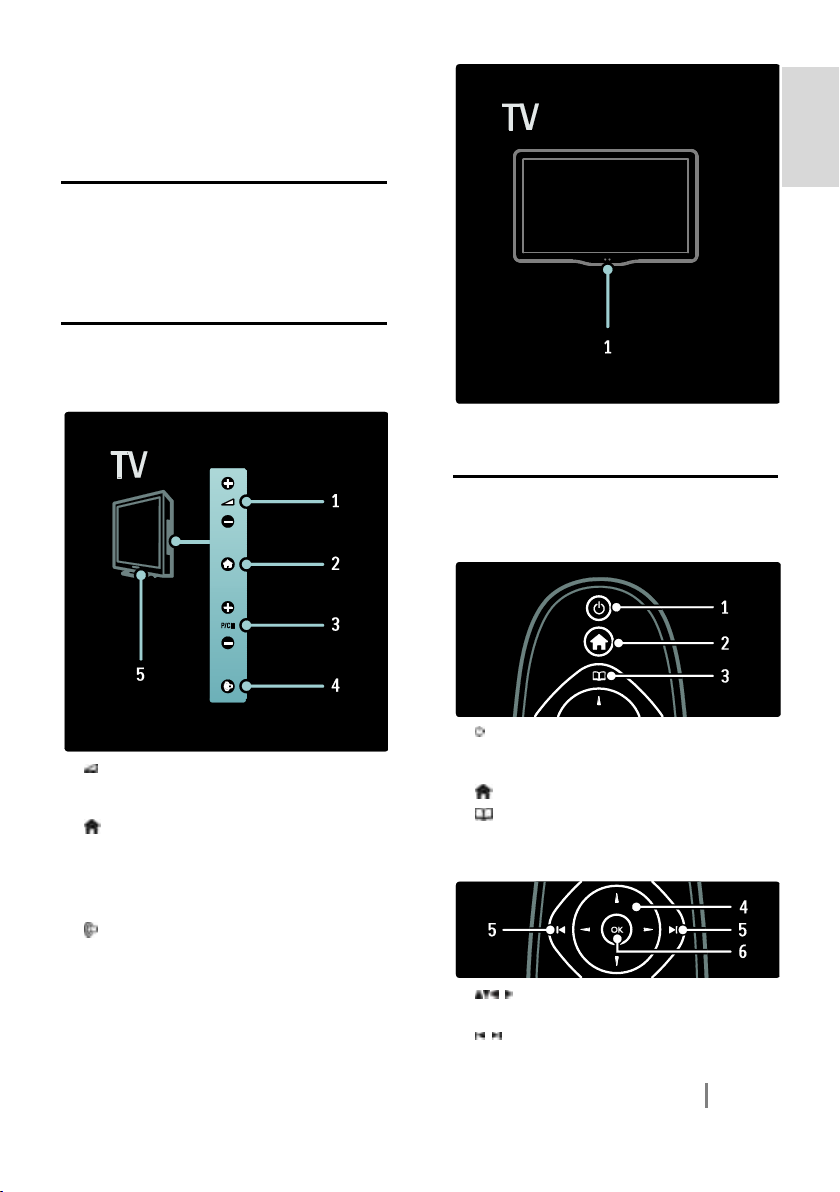
Türkçe
2 TV'nizin
kullanımı
Genel Bakış
Bu bölümde sık kullanılan TV kumandaları ve
fonksiyonları hakkında genel bilgiler
sağlanmaktadır.
Yan kontroller ve göstergeler
NonPublish
1. Ortam sensörü / uzaktan kumanda
sensörü.
Uzaktan kumanda
Genel Bakış
NonPublish
1. +/-: Ses seviyesini artırır veya azaltır.
Ana menüde bu tuşları kullanarak yatay
ilerleyebilirsiniz.
2. : Ana menüye erişir. Ana menüde bir
etkinlik başlatmak için tekrar basın.
3. P/CH +/-: Önceki veya sonraki kanala
geçer. Ana menüde bu tuşları kullanarak
dikey ilerleyebilirsiniz.
4. (Ambilight): Ambilight özelliğini
açar/kapatır. TV beklemedeyken Loungelight
özelliğini açar/kapatır.
1. (Bekleme): Açık durumdaysa TV'yi
bekleme moduna alır. Bekleme modundaysa
TV'yi açar.
2. (Ev modu): Ana menüye erişir.
3. (Gözat): TV kanal listesi, Elektronik
Program Rehberi ve teletext seçimlerini
yapmak için gözatma menüsüne erişir.
4. (Gezinme düğmeleri): Menülerde
gezinmek ve bir öğe seçmek için kullanılır.
5. (Önceki/Sonraki): Kanalları değiştirir.
Ayrıca bir menü sayfaları, parçalar, albümler
veya klasörler arasında gezinir.
6. OK: Bir giriş ya da seçimi onaylar.
TR 15
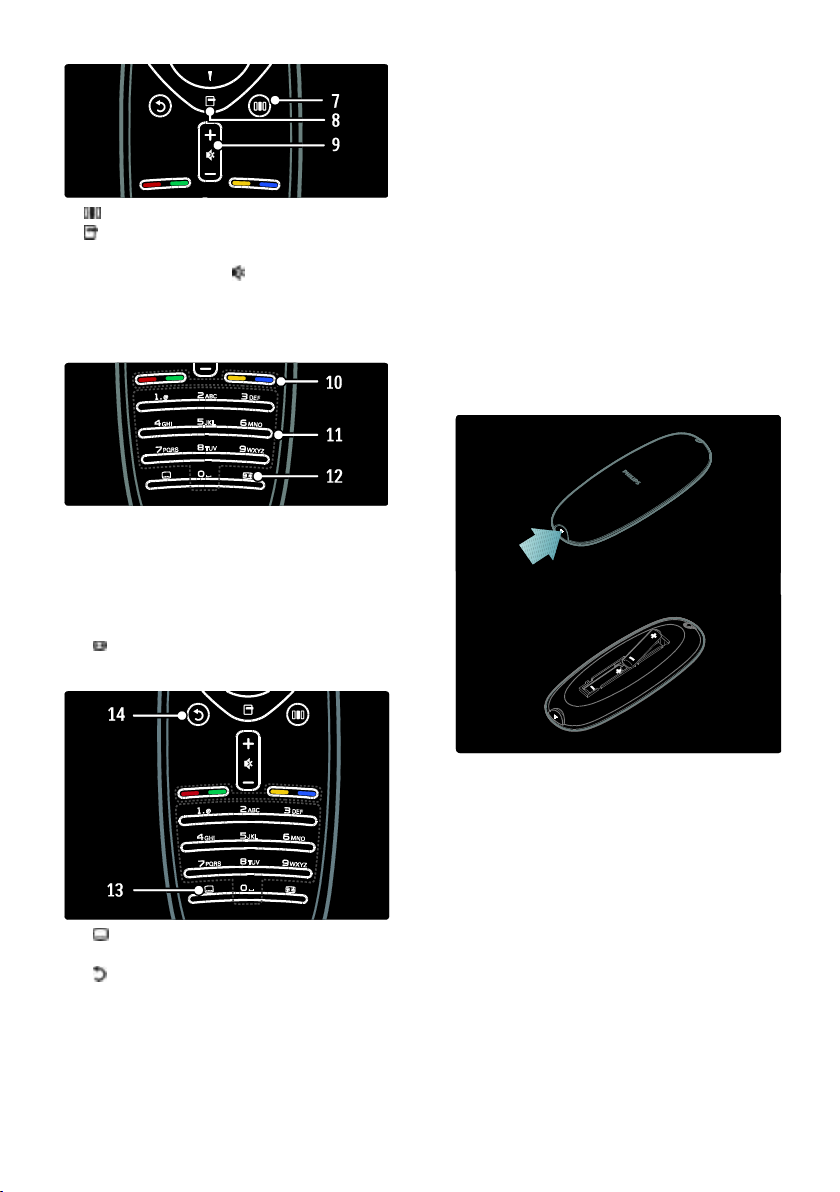
7. (Deneyim): Deneyim menüsüne erişir.
8. (Seçenekler): Geçerli etkinlik veya
seçim için seçeneklere erişim sağlar.
9. +/- (Ses seviyesi) ve (Sessiz): Ses
seviyesini artırır veya azaltır; sesi kapatır veya
tekrar açar.
10. Renkli düğmeler: Görevleri ve
seçenekleri seçer. MHEG modunda
desteklenmez.
11. 0-9 (Sayı tuşları): Bir kanal veya ayar
seçer.
12. (Resim formatı): Bir görüntü formatı
seçer.
Piller
Pilleri takmak için (Tip AAA-LR03-1.5V veya
Tip CR2032-3V) uzaktan kumandanın
arkasındaki kapağı açın.
Pillerin + ve - uçlarının doğru yerleştiğinden
emin olun (+ ve - uçlar pil bölmesinin içinde
işaretlenmiştir).
Uzaktan kumandayı uzun süre
kullanmayacaksanız, pilleri çıkarın. Pilleri
kullanım sonu talimatlarına uygun olarak atın.
Bkz. Başlangıç > Önemli > Kullanım sonu
(Sayfa 11).
Farklı pil bölmelerinin yeri için aşağıdakilere
başvurun:
AAA pilli uzaktan kumanda için (uç uca):
13. (Altyazı): *Altyazıları etkinleştirir veya
devre dışı bırakır.
14. (Geri): *Önceki menü ekranına
döner. TV izlemeye geri dönmek için basılı
tutun.
*MHEG modunda desteklenmez.
TR 16
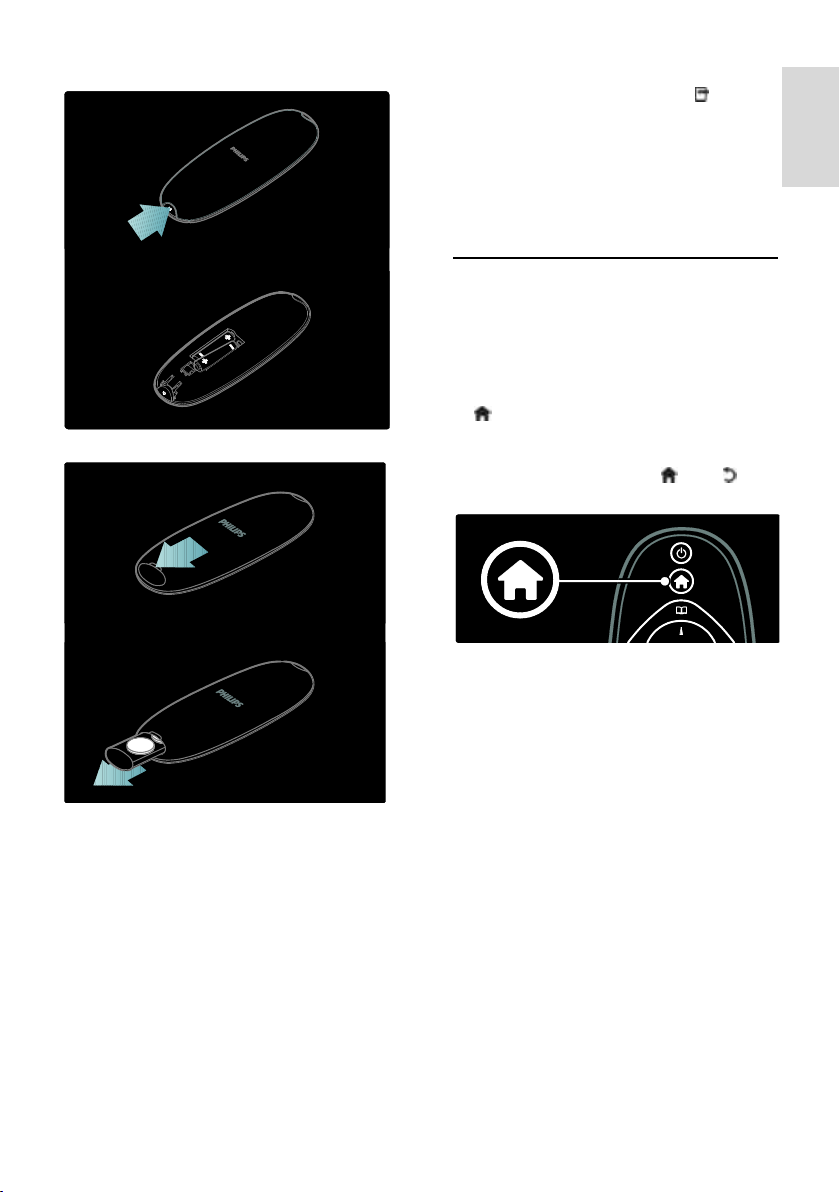
Türkçe
AAA pilli uzaktan kumanda için (yan yana):
Yassı hücre tipi pilli uzaktan kumanda için:
Ekran üzeri uzaktan kumandası
NonPublish
Not: Bağlanan cihaz HDMI-CEC uyumluysa
kullanılabilir.
Bir Ekran Üzeri Uzaktan Kumanda (OSRC),
yaygın kullanılan fonksiyonlara kolay erişim
olanağı sağlar. Kullanılabilir ekran tuşları
TV'nizin ayarlarına ve bağlanan HDMI-CEC
cihazının özelliklerine göre değişir.
OSRC'ye erişmek için
1. TV veya bağlı bir cihaz izlerken
düğmesine basın.
2. [Cihaz tuşlarını göster] öğesini seçin,
ardından OK tuşuna basın.
3. Bir ekran üzeri düğme seçmek ve
kullanmak için Gezinme düğmeleri ve OK
tuşlarını kullanın.
Temel TV menüleri
Ev modu
NonPublish
Giriş menüsü; bağlı cihazlara, görüntü ve ses
ayarlarının yanı sıra diğer yararlı özelliklere
kolay erişim olanağı sağlar.
1. tuşuna basın.
2. Ana menüden bir öğe seçin ve menüye
erişmek için OK tuşuna basın.
3. Ana menüden çıkmak için veya
tuşuna basın.
Bir etkinlik başlatmak için, Gezinme
düğmeleri tuşuyla öğeyi vurgulayın ve OK
tuşuna basın.
[Help] Elektronik kullanıcı kılavuzuna
erişim sağlar.
[TV İzleme] Başka bir kaynak seçilmişse,
anten kaynağına geçiş yapar.
[USB'ye gözat] Bir USB depolama cihazı
bağlıysa, içerik tarayıcısına erişim sağlar.
[PC'ye gözat] Bağlı olduğunuz PC ağının
içerik tarayıcısına erişim sağlar.
[Net TV'ye gözat] Net TV erişimi
sağlar.
[Scenea] Scenea duvar kağıdına geçer.
[Widget'ları göster] Çevrimiçi servis
sağlayıcıların sunduğu widget'lara erişir
(Sadece Internet'e bağlıyken).
[Cihaz ekleyin] Yeni cihazları giriş
menüsüne ekler.
[Ayarlar] Görüntü, ses ve TV ayarlarını
değiştirmenize olanak tanıyan menülere
erişim sağlar.
TR 17

Gözat
NonPublish
Gözatma menüsü aşağıdaki öğelere kolay
erişim sağlar:
Elektronik program rehberi
TV kanal listesi
Teletext
Gözatma menüsüne erişmek için TV izlerken
tuşuna basın.
1. Bir öğe seçmek için Gezinme düğmeleri
tuşuna basın:
[Program rehberi]: Elektronik Program
Rehberine erişir.
[Kanal listesi]: TV kanal listesine erişir.
[Teletext]: Teletext'e erişir.
2. Seçiminizi onaylamak için OK tuşuna basın.
Deneyim
Sık kullanılan çeşitli ayarlara erişim sağlayan
deneyim menüsüne erişmek için tuşuna
basın.
Deneyim menüsü aşağıdaki öğelere kolay
erişim sağlar:
[Ambilight]: Ambilight özelliğini açar
veya kapatır.
[Ambilight dynamic]: Ambilight
tepkisinin hızını ayarlar.
[Görüntü formatı]: Görüntü formatını
değiştirir.
[Akıllı görüntü]: Sık kullanılan görüntü
ayarları.
[Akıllı ses]: Sık kullanılan ses ayarları.
[Hoparlörler]: Philips EasyLink için TV
hoparlörlerini yapılandırma
[Görüntü değiştirme]: Görüntünün
konumunu ayarlar.
Kanal listesi
NonPublish
Kanal listesi, TV'nize kurduğunuz TV
kanallarını ve radyo istasyonlarını görüntüler.
1. TV izlerken tuşuna basın.
2. [Kanal listesi] öğesini seçin, ardından OK
tuşuna basın.
3. Bir kanal seçin ve kanala erişmek için OK
tuşuna basın.
4. Kanalı değiştirmeden kanal listesinden
çıkmak için tuşuna basın.
Cihazlarınızı ekleyin
NonPublish
TV'ye bir cihaz bağladıktan sonra, kolay
erişim için cihazı giriş menüsüne ekleyin.
Ana menüde [Cihaz ekleyin] öğesini seçin ve
OK tuşuna basın. Cihazı ana menüye
eklemek için ekranda verilen talimatları
izleyin.
Ana menüden bir cihazı kaldırmak için öğeyi
seçin, tuşuna basın ve [Bu cihazı kaldır]
öğesini seçin. OK tuşuna basın.
Ayar
NonPublish
Ana menüdeki [Ayarlar], aşağıdakiler gibi TV
ayarlarının çoğunu değiştirmenize olanak
sağlar:
Görüntü ve ses ayarları
TV kanallarının kurulumu veya
güncellenmesi
TV yazılımının güncellenmesi
Diğer özellikler
1. Ana menüde [Ayarlar] öğesini seçin ve
OK tuşuna basın.
2. Gezinme düğmeleri ile bir öğe seçin ve
ardından OK tuşuna basın.
[Hızlı görüntü ve ses ayarı]: Görüntü
ve ses ayarlarında sizi yönlendirir.
[TV ayarları]: Gelişmiş görüntü ve ses
ayarları.
[Kanal arayın]: Kanal kurulumunda sizi
yönlendirir.
[Kanal ayarları]: Gelişmiş kanal ayarları.
[Ağınıza bağlantı]: Bilgisayar ağına
bağlantıda sizi yönlendirir.
TR 18
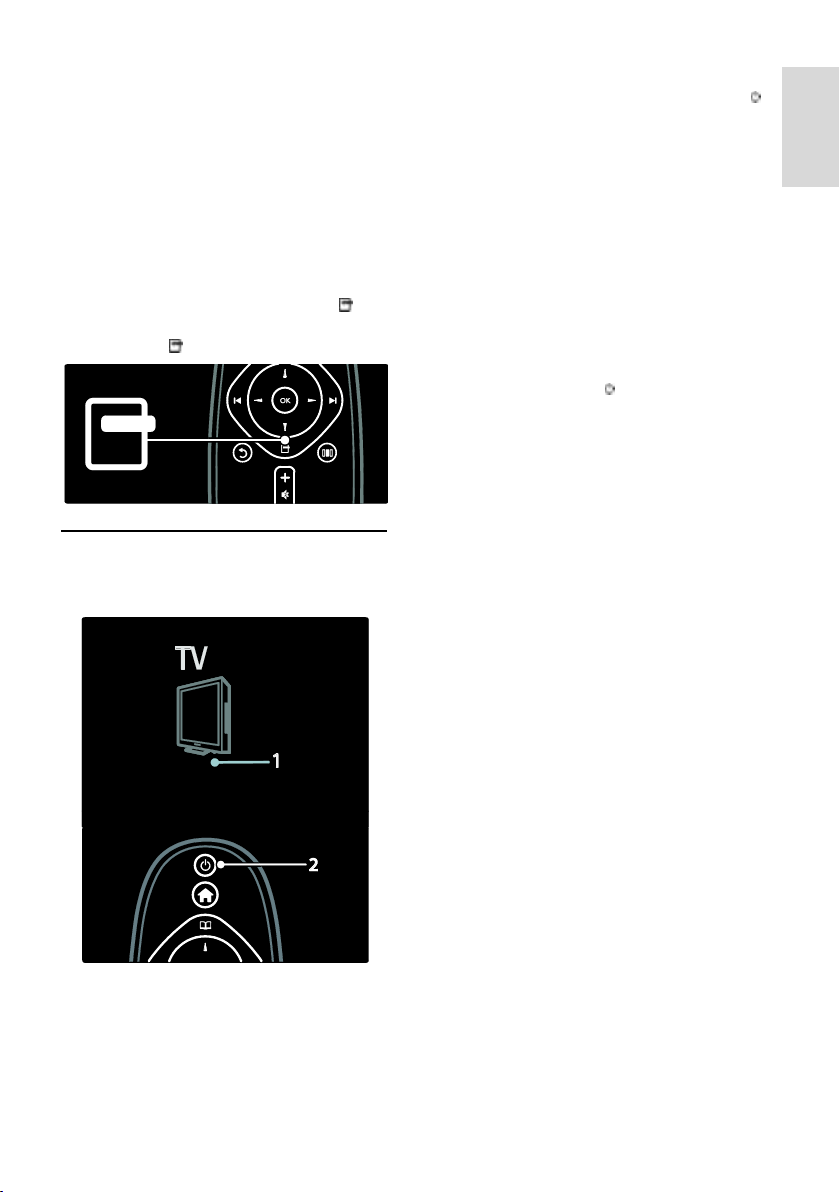
Türkçe
[Kanal ayarları]: Gelişmiş ağ ayarları.
[Yazılımı güncelle]: TV yazılımı
güncellenirken sizi yönlendirir.
[Yazılım ayarları]: Gelişmiş TV
güncelleme ayarları.
[Tanıtımları izleyin]: TV ile özelliklerin
tanıtımları da verilmektedir.
Seçenekler
NonPublish
Seçenekler menüsünde, ekranda gösterilen
öğeyle ilgili kolay ayarlar bulunmaktadır.
1. Kullanılabilir seçenekleri görmek için
tuşuna basın.
2. Çıkmak için tuşuna tekrar basın.
TV İzleme
Açma/kapama veya beklemeye geçme
Ön taraftaki LED göstergesi kırmızı
renkte yanıyorsa, uzaktan kumandada
tuşuna basın (2). Bunun yerine TV'nin
yan tarafındaki herhangi bir tuşa basarak
da TV'yi bekleme modundan
açabilirsiniz.
NonPublish
Notlar:
TV açıldığı zaman ön LED gösterge
yanmaz.
TV'nin çalışması için bir süre gereklidir.
Bu süre boyunca, TV uzaktan kumanda
veya yan kumandalara yanıt vermez. Bu,
normal davranıştır.
Bekleme moduna getirmek için
Uzaktan kumandada tuşuna basın. Ön
LED göstergesi kırmızıya döner.
Kapatmak için
TV'nin altındaki güç anahtarına basarak 'o'
konumuna getirin. TV kapanır.
TV'niz beklemede çok düşük güç
tüketmesine karşın, yine de bir enerji tüketimi
söz konusudur. Uzun süre kullanılmayacaksa,
alt kısmındaki güç düğmesine basarak TV'yi
kapatın.
İpucu: Uzaktan kumandanızı bulamıyor ve
TV‟yi bekleme modundayken açmak
istiyorsanız, TV‟nin yanındaki P/CH +/-
düğmesine basın.
Açmak için
Öndeki LED gösterge yanmıyorsa,
TV'nin altındaki güç anahtarına (1)
basarak ' | ' konumuna getirin.
TR 19
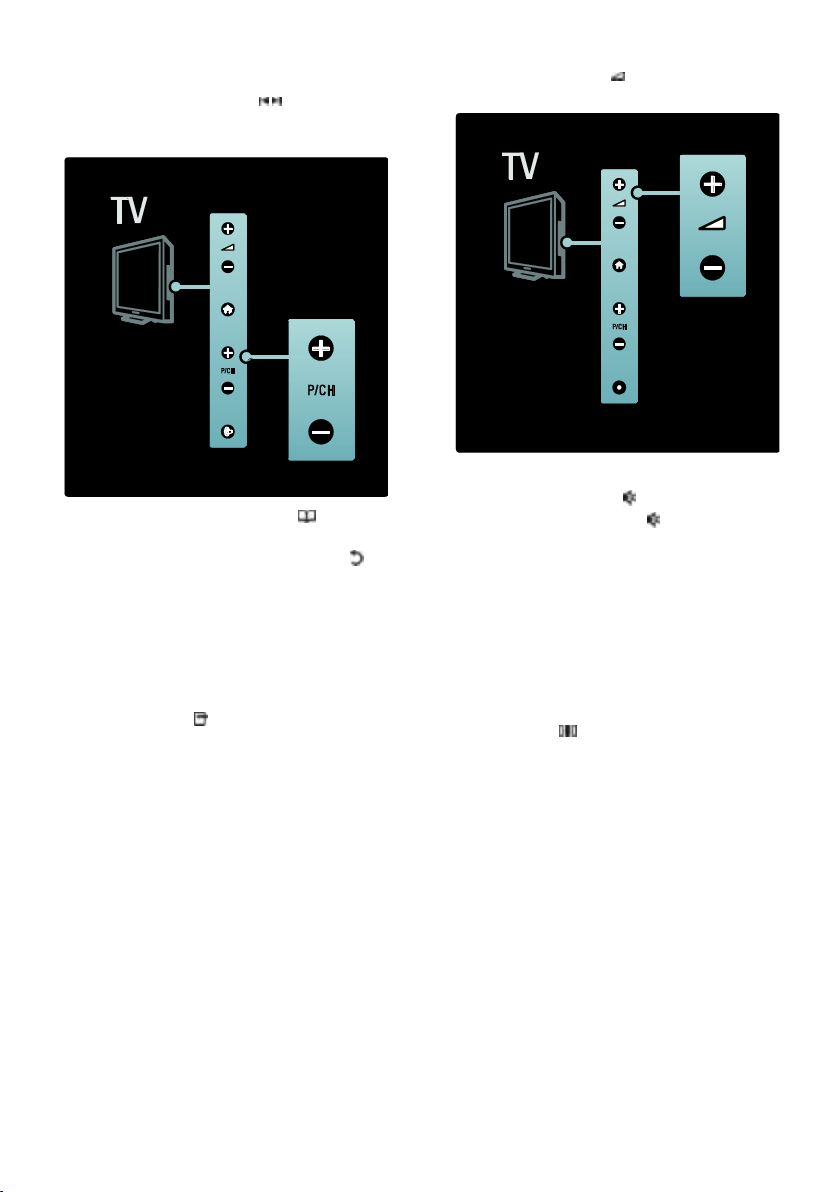
Kanal değiştirme
Uzaktan kumandadaki tuşuna veya
TV'nizin yan tarafındaki P/CH +/-
düğmesine basın.
Kanal listesini kullanmak için tuşuna
basın ve [Kanal listesi] öğesini seçin.
İzlenen önceki sayfaya dönmek için
tuşuna basın.
Sayı tuşları ile bir kanal numarası girin.
Sadece analog veya dijital kanalları izlemek
için
Kanal listesini sadece analog veya dijital
kanallara erişecek şekilde filtreleyin.
1. Kanal listesinde tuşuna basın.
2. [Seçim list.] > [Analog] veya [Dijital]
öğesini seçin ve OK tuşuna basın.
Seçiminize göre sadece dijital ya da analog
kanallar kullanılabilir olacaktır.
Ses düzeyi ayarı
NonPublish
Ses seviyesini artırmak veya azaltmak için
Uzaktan kumandada +/- tuşuna basın.
TV‟nin yanındaki +/- düğmesine
basın.
NonPublish
Sesi kapatmak veya açmak için
Sesi kapatmak için tuşuna basın.
Sesi açmak için tekrar tuşuna basın.
Kulaklık ses düzeyini ayarlamak için [Ses]
menüsünü kullanın. Daha fazla bilgi için bkz.
TV Ayarları > Görüntü ve ses ayarlarının
değiştirilmesi > Diğer ses ayarları (Sayfa
37).
Akıllı görüntü ayarlarının kullanılması
NonPublish
Sık kullanılan görüntü ayarlarına erişim için
[Akıllı görüntü] deneyim menüsünü kullanın.
1. TV izlerken tuşuna basın.
2. Önce [Akıllı görüntü] öğesini seçin,
ardından aşağıdaki ayarlardan birini seçin:
[Kişisel]: TV'yi [Ayarlar]altındaki
[Görüntü] menülerinde belirlenmiş olan
kişisel tercihlerinize göre ayarlar.
[Canlı]: Gün ışığında kullanım için ideal,
zengin ve dinamik ayarlar.
[Doğal]: Doğal resim ayarı.
[Sinema]: Film izlemek için ideal ayarlar.
[Oyun konsolu]: Oyun oynamak için
ideal ayarlar.
[Enerji tasarrufu]: En yüksek enerji
verimliliğine sahip ayarlar.
[Standart]: Görüntü ayarlarını, birçok
video ortam ve tipine uygun hale getirir.
Varsayılan fabrika ayarları.
[Fotoğraf]: Fotoğraf görüntülemek için
ideal ayarlar.
TR 20
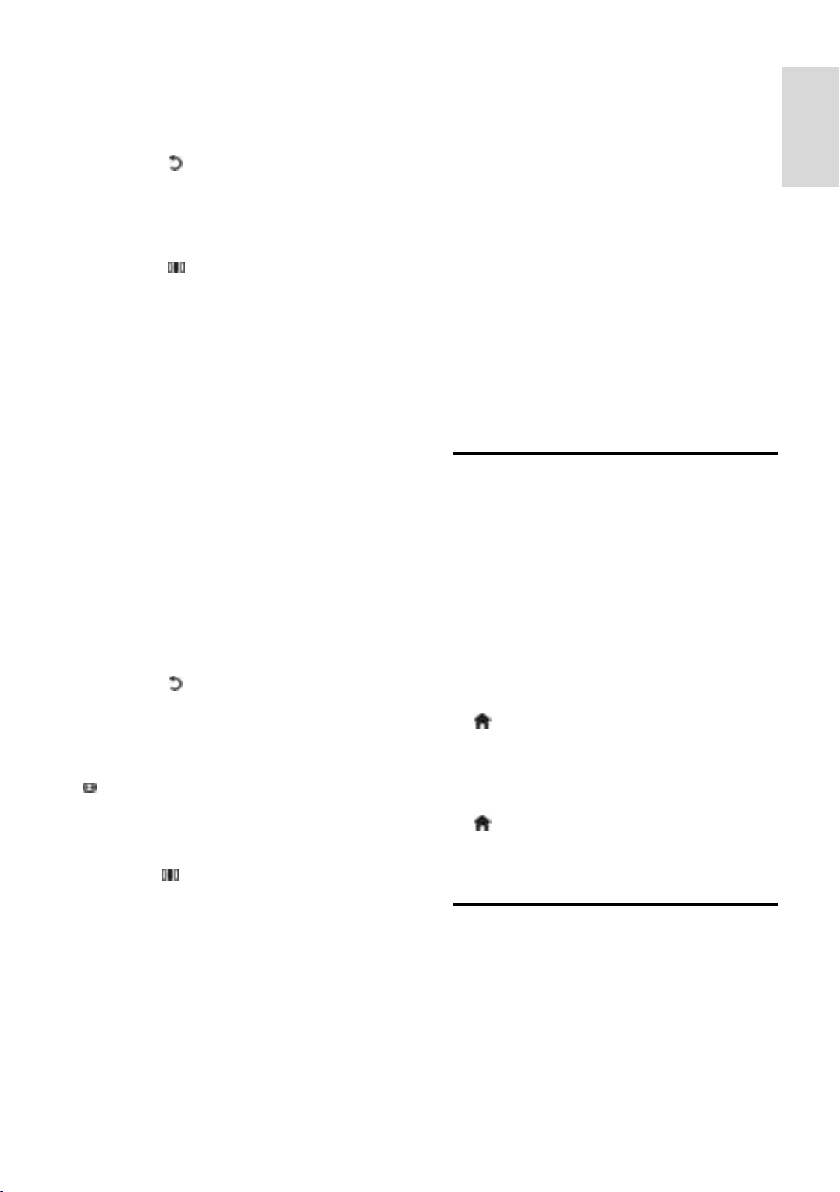
Türkçe
[Kişisel]: Görüntü ayarlarını
kişiselleştirmenize ve saklamanıza olanak
sağlar.
3. Seçiminizi onaylamak için OK tuşuna basın.
4. Çıkmak için tuşuna basın.
Akıllı ses ayarlarının kullanılması
NonPublish
Sık kullanılan ses ayarlarına erişim için [Akıllı
ses] deneyim menüsünü kullanın.
1. TV izlerken tuşuna basın.
2. Önce [Akıllı ses] öğesini seçin, ardından
aşağıdaki ayarlardan birini seçin:
[Kişisel]: TV'yi [Ayarlar]altındaki [Ses]
menülerinde belirlenmiş olan kişisel
tercihlerinize göre ayarlar.
[Standart]: Ses ayarlarını, birçok ses
ortam ve tipine uygun hale getirir.
[Haberler]: Haberler gibi sesli ortamlara
en uygun ses ayarlarını uygular.
[Filmler]: Filmler için en uygun ses
ayarlarını uygular.
[Oyun konsolu]: Oyun oynamak için
ideal ayarlar.
[Drama]: Tiyatro oyunları için en uygun
ses ayarlarını uygular.
[Spor]: Spor karşılaşmaları için en uygun
ses ayarlarını uygular.
3. Seçiminizi onaylamak için OK tuşuna basın.
4. Çıkmak için tuşuna basın.
Görüntü formatının değiştirilmesi
NonPublish
Görüntü formatını izleme deneyiminize
uygun şekilde değiştirin.
1. tuşuna basın.
2. Bir görüntü formatı seçin ve onaylamak
için OK tuşuna basın.
Not: Görüntü formatlarına deneyim
menüsünden ve [Ayarlar] menüsünden
erişebilirsiniz.
Aşağıdaki görüntü formatları seçilebilir:
[Oto. doldur]: Resmi, ekranı dolduracak
şekilde büyütür (alt yazılar görünür kalır).
En düşük ekran bozulması için önerilir
(HD veya PC için önerilmez).
[Oto zoom]: Görüntüyü, ekranı
dolduracak şekilde büyütür. En düşük
ekran bozulması için önerilir (HD veya
PC için önerilmez).
[Süper büyütme]: 4:3 yayınların
kenarlarındaki siyah çubukları kaldırır.
HD veya PC için önerilmez.
[Sinema açılımı 16:9]: Klasik 4:3
formatını 16:9 olarak ölçeklendirir. HD
veya PC için önerilmez.
[Geniş ekran]: Klasik 4:3 formatını 16:9
olarak daraltır.
[Uymayan]: Bilgisayar içeriği hakkında en
fazla ayrıntıyı sağlar. Yalnızca [PC modu]
öğesi, [Görüntü] menüsünden
etkinleştirildiğinde kullanılabilir.
Notlar:
Görüntü kaynağına bağlı olarak bazı
resim formatları kullanılamaz ve ekranda
görüntülenmez.
Bağlı cihazdan izleyin
Yeni cihaz ekle
NonPublish
Notlar:
Not: Bağlı bir cihazı izleyebilmek için
önce ana menüye eklemeniz gerekir.
TV üzerindeki HDMI ARC
konnektörüne bağlı HDMI ARC uyumlu
cihazlar, otomatik olarak ana menüye
eklenirler.
1. Cihazı bağlayın ve açın.
2. tuşuna basın.
3. [Cihaz ekleyin] öğesini seçin, ardından OK
tuşuna basın. Ekrandaki talimatları uygulayın.
Bağlı cihazın izlenmesi
NonPublish
1. tuşuna basın.
2. Ana menüden cihazı seçin.
3. Seçiminizi onaylamak için OK tuşuna basın.
Ambilight Kullanımı
Ambilight özelliğini açmak
NonPublish
Daha rahat bir izleme keyfi yaşayabilir ve
görüntüyü daha yüksek kalitede
algılayabilirsiniz. Ambilight etkisinden en iyi
şekilde yararlanabilmek için oda ışığını kısın.
TR 21
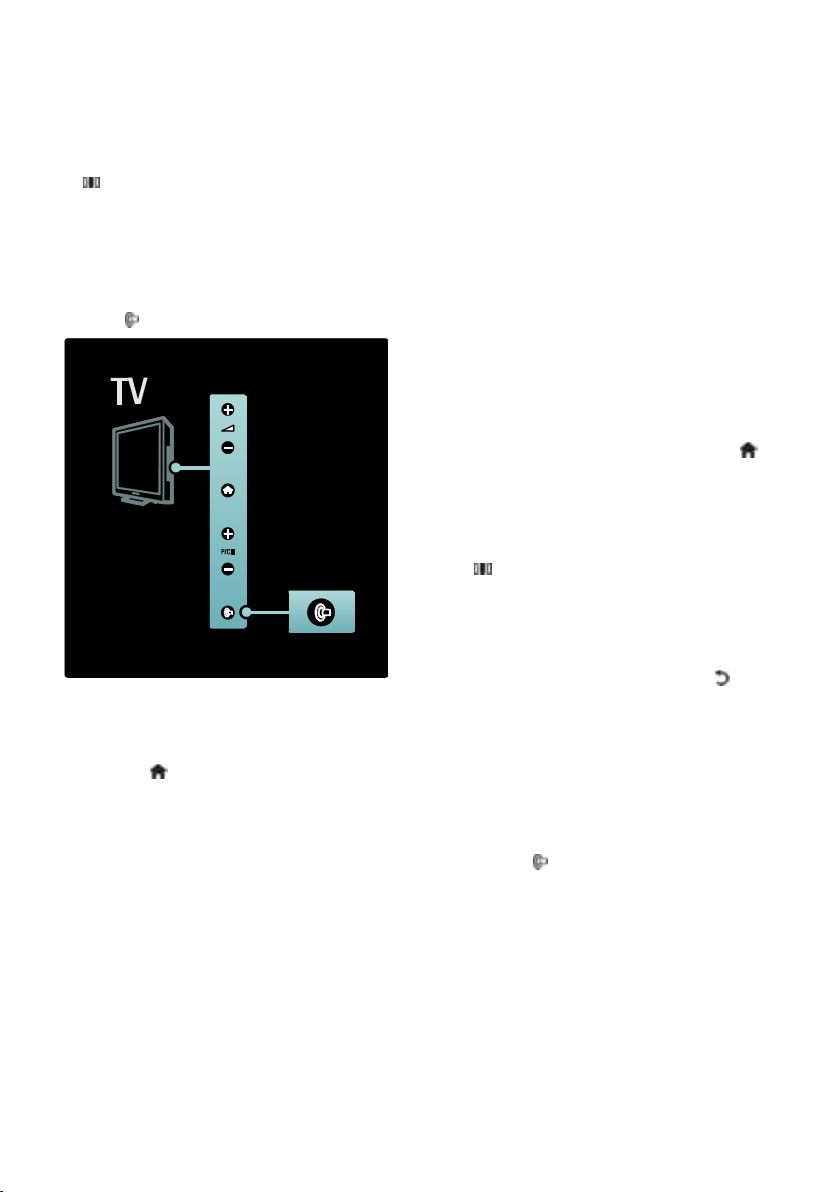
Dikkat
Uzaktan kumandanın kızılötesi alımının
olumsuz etkilenmesini önlemek için
cihazlarınızı Ambilight görüş alanının dışına
yerleştirin.
1. (Deneyim) tuşuna basın.
2. [Ambilight] öğesini seçin, ardından OK
tuşuna basın.
3. Ambilight özelliğini açmak veya kapatmak
için [Açık] veya [Kapalı] öğesini seçin.
Ambilight özelliğini açmak/kapatmak için
TV'deki düğmesine de basabilirsiniz.
Ambilight Ayarları
NonPublish
Ambilight menüsünde diğer Ambilight
ayarlarına erişebilirsiniz.
TV izlerken > [Ayarlar] > [TV ayarları]
> [Ambilight] tuşlarına basın.
Değiştirilecek ayarı seçin:
[Dinamik]: Ambilight'ı rahat ve dinamik
seviyeleri arasında ayarlar. Sadece
Ambilight [Renk] ayarı [Dinamik] olarak
yapıldığında kullanılabilir.
[Parlaklık]: Ambilight parlaklığını ayarlar.
[Renk]: Önceden tanımlı bir renk seçer.
[Kişisel renk]: Kendi Ambilight renginizi
belirleyin. Bu seçeneğe erişmek için
[Ambilight] > [Renk] > [Kişisel]
ayarlarını yapın.
[Ayırma]: TV'nin her iki tarafı arasındaki
renk seviyelerindeki farkı ayarlar.
Dinamik ve tutarlı Ambilight rengi için
bu özelliği kapatın.
[TV kapatma]: TV kapatıldığında
Ambilight'ın nasıl kapandığını seçtirir.
[Lounge light]: Bir lounge ışığı modu
seçer. Bu ayar, bekleme modunda
lounge ışığı etkinleştirildiğinde uygulanır.
[Scenea lounge light]: Scenea etkin
olduğu zaman Scenea oda ışığını açar
veya kapar.
[Duvar rengi]: Duvar rengine uygun bir
renk seçer. Ambilight, TV'nin arkasındaki
duvar rengi ile en iyi karışımı sağlamak
için renklerini düzeltecektir.
Ambilight tepkisini ayarlamak
NonPublish
Ambilight tepki hızını ayarlamadan önce
> [Ayarlar] > [TV ayarları] > [Ambilight] >
[Renk] > [Dinamik] tuşuna basın.
Ambilight'ın ekrandaki görüntülere tepki
verme hızını ayarlamak.
1. (Deneyim) tuşuna basın.
2. [Ambilight dynamic] öğesini seçin,
ardından OK tuşuna basın.
3. Kaydırma çubuğunu kullanarak Ambilight
tepki hızını ayarlayın.
4. Kaydırma çubuğundan çıkmak için
tuşuna basın.
5. Seçiminizi onaylamak için OK tuşuna basın.
Oda ışığı kullanmak
NonPublish
TV bekleme modundayken Ambilight'ı
açabilir ve odanızda oda ışığı efekti
yaratabilirsiniz.
TV bekleme modundayken TV'nin yan
tarafındaki tuşuna basın.
Not: Oda ışığının açılması 5 saniyeden uzun
sürebilir.
Başka bir oda ışığı rengi seçmek için bkz.
TV'nizin kullanımı > Ambilight Kullanımı >
Ambilight ayarları (Sayfa 22).
TR 22
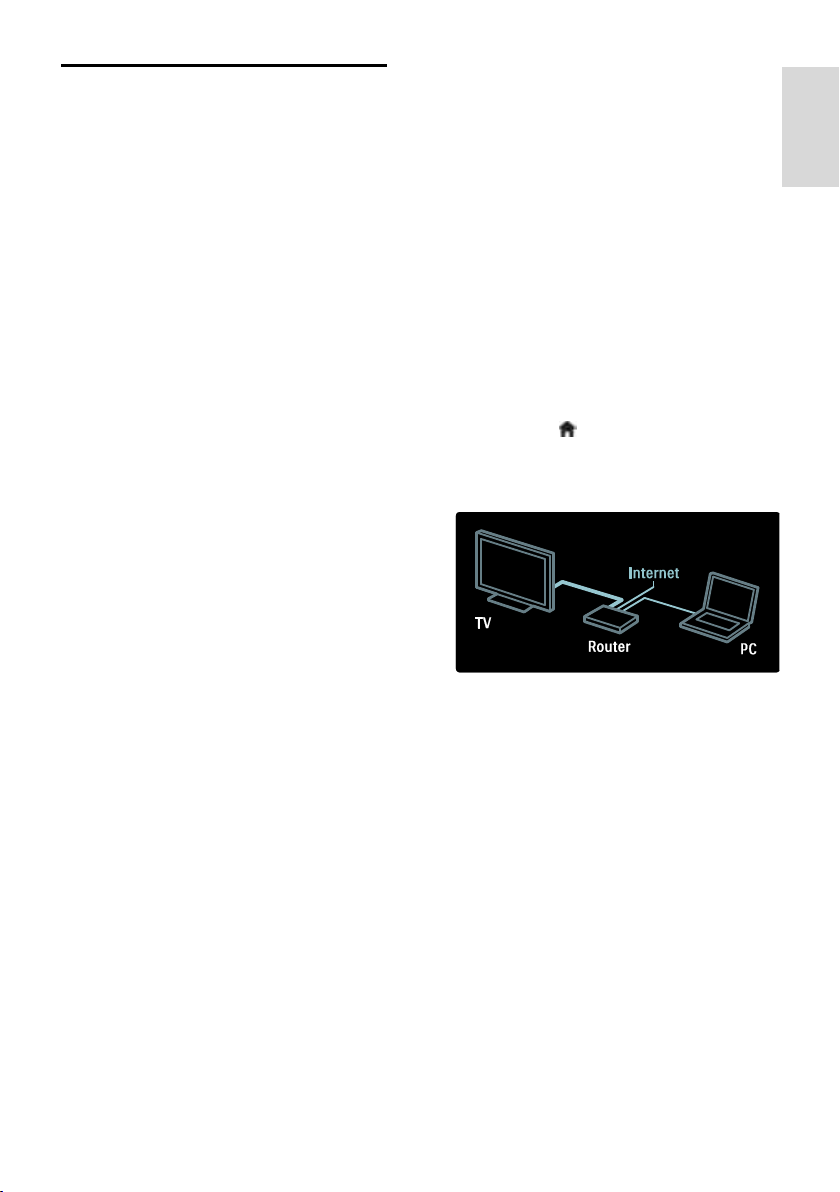
Türkçe
Net TV kullanımı
Net TV nedir?
Koninklijke Philips Electronics N.V. Net TV
servis sağlayıcıları tarafından sağlanan içerikle
ilgili herhangi bir sorumluluk kabul etmez.
Net TV, TV'niz için uyarlanmış Internet
servisleri ve web siteleri sunar. TV
ekranınızdan popüler sayfaları ziyaret edebilir,
eğlenceli bilgilere bakabilir, bir video
mağazasından film kiralayabilir, kaçırdığınız bir
TV programını izleyebilir veya widget'lara
erişebilirsiniz.
Net TV sayfaları
Ülkenizdeki en popüler İnternet sayfaları,
İnternet sayfalarını TV ile kullanım için
uyarlamışlardır. Gazete başlıklarını okuyun, en
yeni videoları izleyin veya hava durumu
tahminlerine bakın.
Net TV program rehberi
Net TV'ye bağlandıktan sonra TV program
rehberi bilgileri almak için İnternet'i kullanır.
Bir programı kaçırdınız mı?
Yayıncı bu hizmeti sunuyorsa, kaçırmış
olduğunuz favori programınızı izleyebilirsiniz.
Bir programı size en uygun zamanda
izleyebilirsiniz.
Video mağazaları
Net TV ile favori filminizi çevrimiçi video
mağazalarından kiralayabilirsiniz.
Yeni servisler
Düzenli olarak yeni servisler eklenmektedir.
Yeni servisleri keşfetmek için düzenli olarak
Net TV sayfalarını ziyaret edin.
Notlar:
Net TV servisleri ülkelere göre farklılık
gösterir.
Net TV ile İnternet'e bağlanabilir veya
herhangi bir İnternet sayfasını
görüntüleyebilirsiniz. Ancak bazı siteler
TV ekranında görüntülemeye uygun
değildir ve belirli eklentilerin (örneğin
sayfaları veya videoları görüntülemek
için) TV'nizde bulunmayabilir.
Net TV'de sunulan servis sayısı farklılık
gösterebilir. Servislerin fonksiyonelliği de
farklılık gösterebilir. Bu değişiklikler
otomatik olarak güncellenir. Eklenen
veya değiştirilen en son servisleri “Yeni”
kategorisinde görebilirsiniz.
Net TV sayfaları birer birer ve tam
ekran olarak gösterir.
Bu TV'ye dosya indirip kaydedemez ya
da eklenti kuramazsınız.
İhtiyacınız olan bileşenler
Net TV'nin keyfini çıkarmak için, TV'nizi
İnternet'e yüksek hızlı bağlantısı olan bir
yönlendiriciye bağlayın. Daha fazla bilgi için
bkz. TV ayarları > Ağ ayarları (Sayfa 41).
Bağlandıktan sonra ekranda Net TV ayarlarını
başlatmak için tuşuna basarak [Net TV'ye
gözat] öğesini seçin. Daha fazla bilgi için bkz.
TV'nin kullanımı > Net TV kullanımı > İlk
Kullanım (Sayfa 24).
İlk kullanım
Kayıt avantajları
Philips'e kaydolarak, özel avantajlardan
yararlanabilir ve ürün bilgileriyle ilgili
güncellemeler alabilirsiniz.
Ebeveyn kontrolünün faydaları
Ebeveyn kontrolü açıkken servisleri ve/veya
servis kategorilerini kilitleyebilir ve kilidini
açabilirsiniz. Ayrıca çocuklar için uygun
olmayan bazı servislerin kilidini de
açabilirsiniz. Bu servisler ilk açılışta kilitli
durumdadır.
Ebeveyn kontrolü özellikleri
Sadece Net TV sayfalarındaki servisler
kilitlenebilir. Reklamlar ve İnternet
siteleri kilitlenemez.
TR 23
